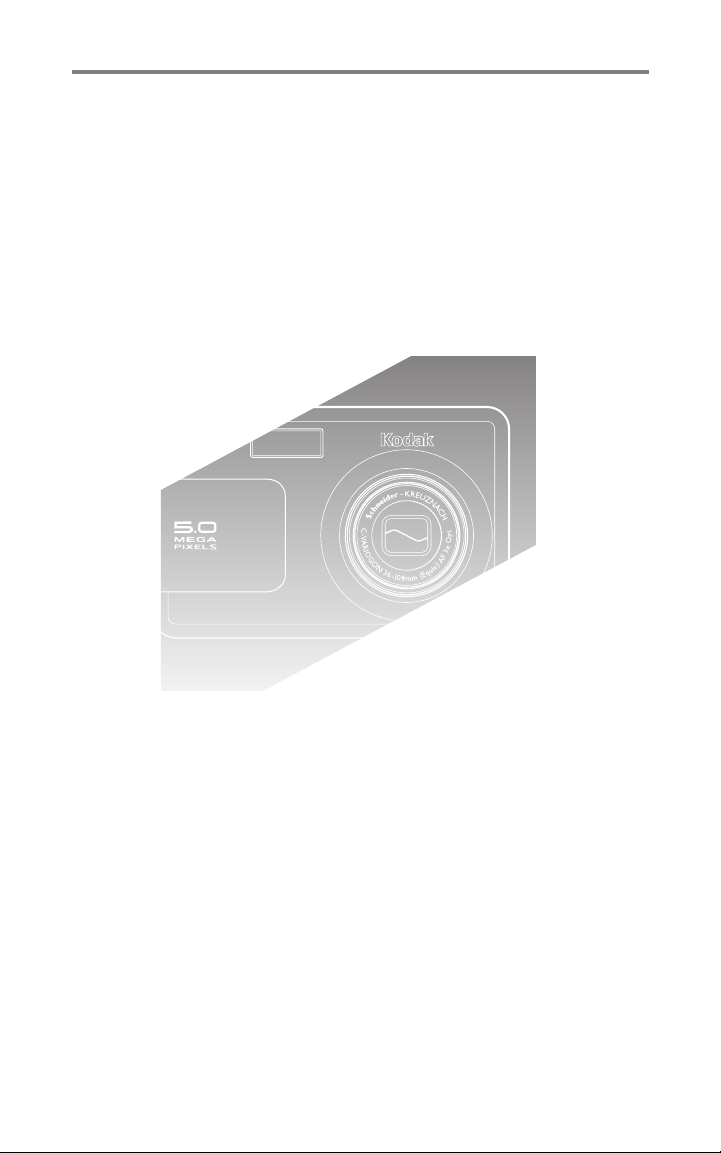
Kodak EasyShare
LS755 digital zoomkamera
Bruksanvisning
www.kodak.com
Du hittar interaktiva självstudiekurser på www.kodak.com/go/howto
Om du behöver hjälp med kameran går du till
www.kodak.com/go/ls755support
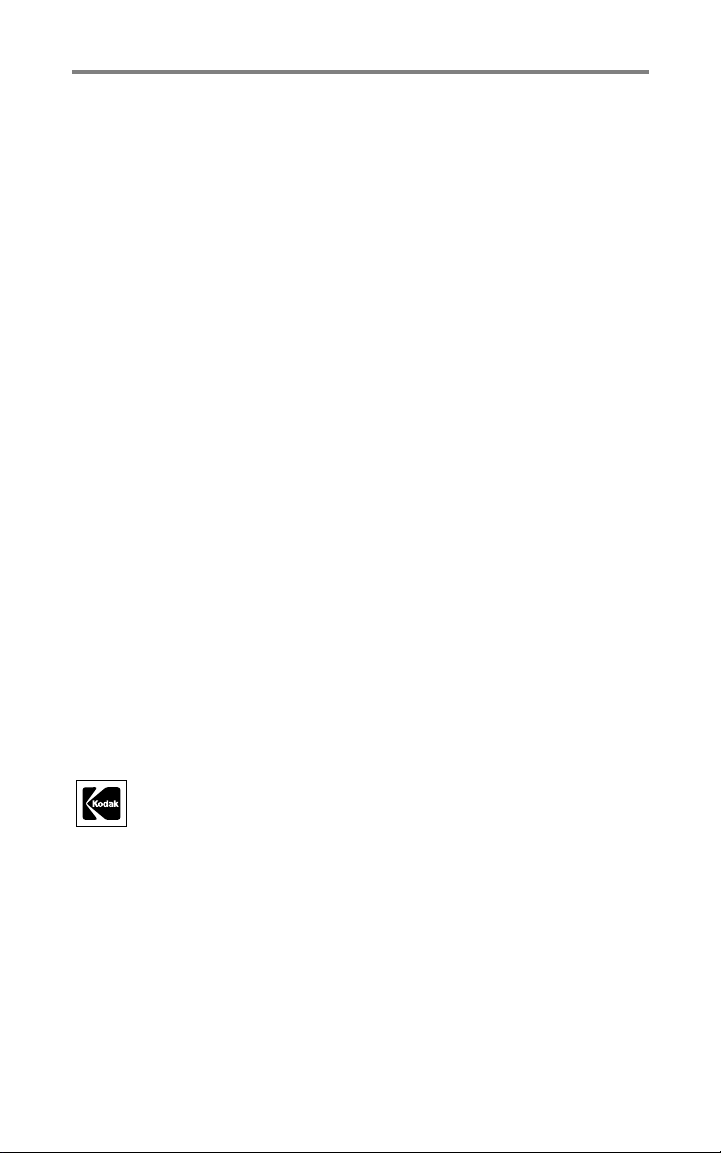
Eastman Kodak Company
Rochester, New York 14650 USA
© Eastman Kodak Company, 2004
Alla skärmbilder är simulerade.
Kodak och EasyShare är varumärken som tillhör Eastman Kodak Company.
Artikelnummer 4J1473_sv
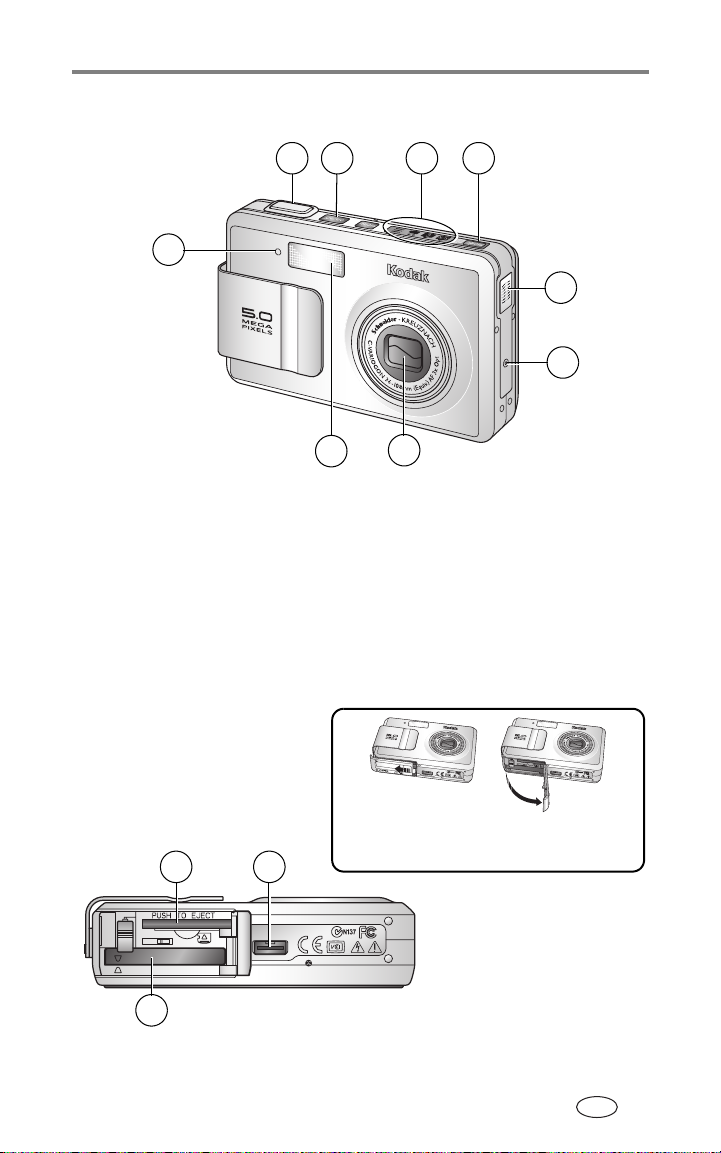
Kamerans framsida
Produktegenskaper
1 2 4
3
9
5
6
8
1 Slutare 6 Mikrofon
2 På/av-knapp 7 Objektiv/linsskydd
3 Indikator för kameralägen 8 Blixt
4 Lägesknapp 9 Självutlösarlampa
5 Högtalare
7
Kamerans undersida (med luckan öppen)
1
2
3
www.kodak.com/go/support
Öppna luckan till facket genom att
skjuta den i pilens riktning.
1 Kortplats
2 Anslutning till
dockningsstation
3 Batterifack
SV
i
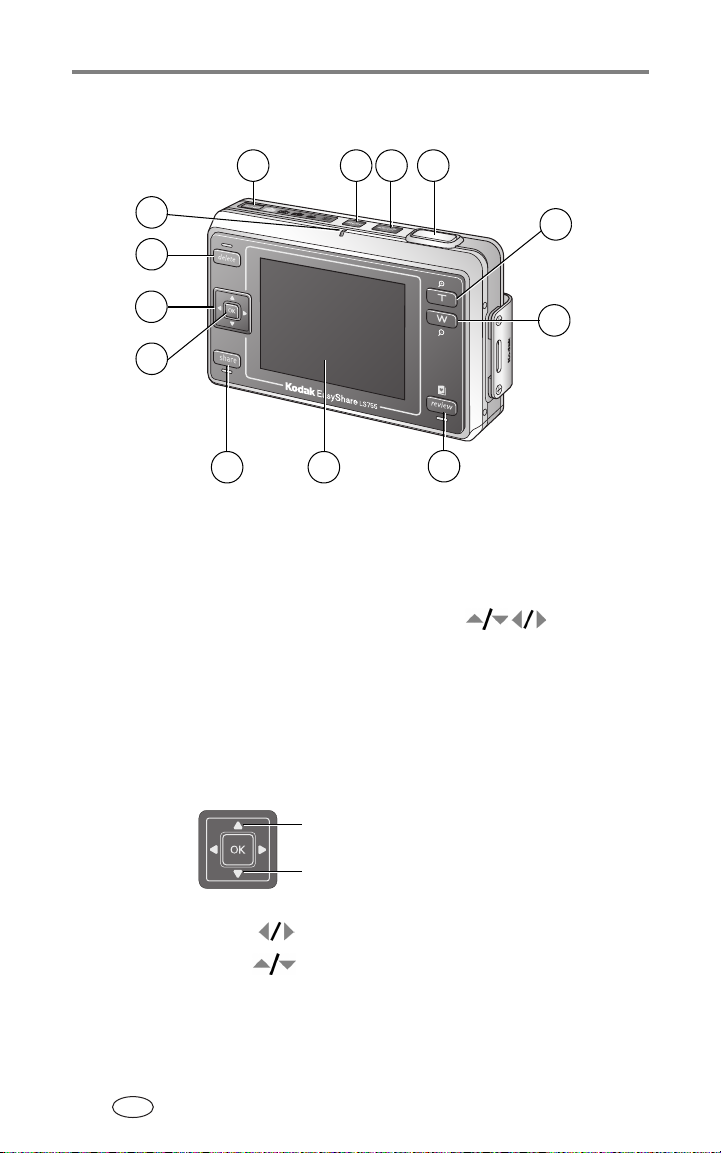
Produktegenskaper
Kamerans baksida
1
2 3 4
13
12
11
10
89
1 Lägesknapp 8 Kameraskärm (LCD)
2 Menu-knapp (Meny) 9 Share-knapp (Dela)
3 På/av-knapp/strömlampa 10 OK-knapp
4 Slutare 11 5-vägsknapp
5 Zoomknapp T (Telefoto) 12 Delete-knapp (Ta bort)
6 Zoomknapp W (Vidvinkel) 13 Klarlampa
7 Review-knapp (Granska)
7
5
6
Använda 5-vägsknappen
Ställa in blixt
Ställa in fokus
Visa föregående/nästa bild eller video
Välja på menyer
SV
ii www.kodak.com/go/support
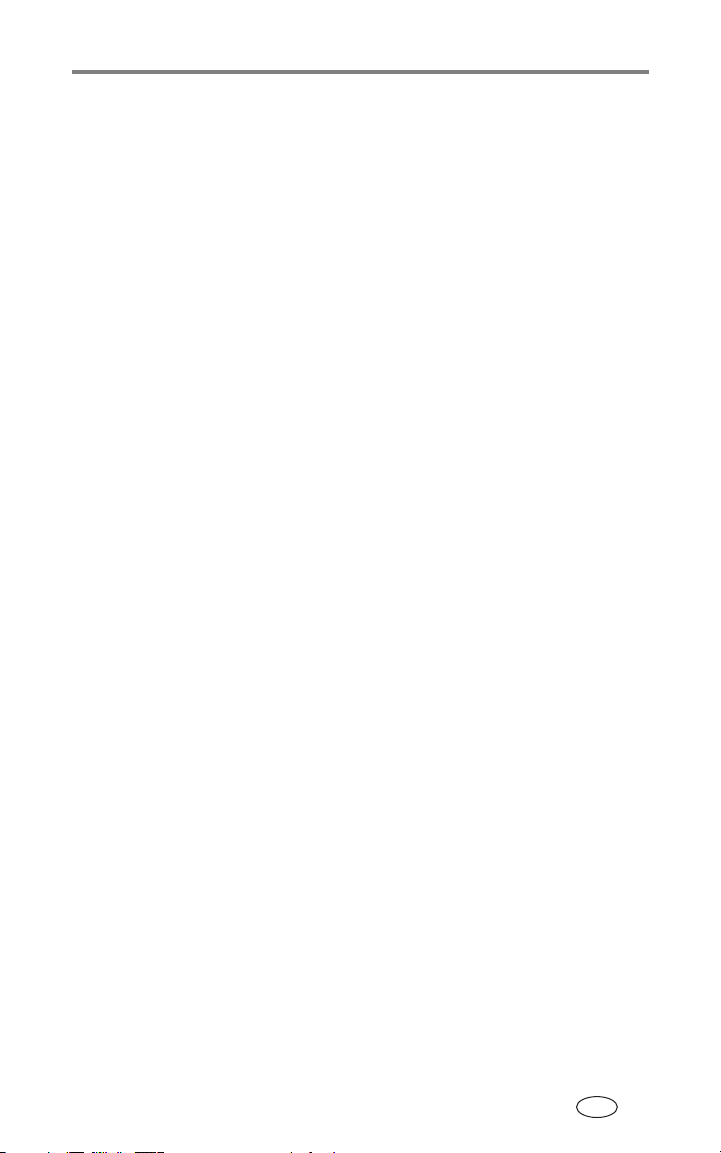
Innehållsförteckning 1
1 Komma igång ............................................................................. 1
Innehåll i förpackningen.................................................................... 1
Installera programvaran först............................................................. 1
Sätta i batteriet................................................................................. 2
Viktig information om batterier.......................................................... 2
Ladda batteriet ................................................................................. 3
Sätta på och stänga av kameran........................................................ 4
Ställa in datum och tid ...................................................................... 4
Ikoner som visas på kameraskärmen.................................................. 5
Lagra bilder och video på ett xD-Picture Card™ ................................ 8
2 Ta bilder och spela in video ........................................................ 9
Ta bilder ........................................................................................... 9
Spela in video ................................................................................... 9
Kameralägen................................................................................... 10
Fokusinställning.............................................................................. 12
Använda AF-ramen ......................................................................... 13
Granska bilder och videoklipp som tagits nyligen
(Quickview/Snabbvisning)................................................................ 14
Använda optisk zoom...................................................................... 15
Använda den digitala zoomen ......................................................... 15
Använda blixten.............................................................................. 16
Ställa in vitbalansen manuellt.......................................................... 18
Ändra inställningar för bildtagning .................................................. 19
Anpassa kameran ........................................................................... 26
Ta kort på dig själv.......................................................................... 29
Spela in en video med dig själv........................................................ 29
Spela in i läget Time Lapse Capture
(Bilder i tidsintervall) ....................................................................... 30
Förmärkning med albumnamn......................................................... 31
3 Granska bilder och video .......................................................... 32
Granskningsläge och favoritläge...................................................... 32
Visa enstaka bilder och videoklipp................................................... 32
Visa flera bilder och videoklipp........................................................ 33
Spela upp video .............................................................................. 33
Redigera video................................................................................ 34
Ta bort bilder och videoklipp ........................................................... 34
Förstora bilder................................................................................. 35
www.kodak.com/go/support iii
SV
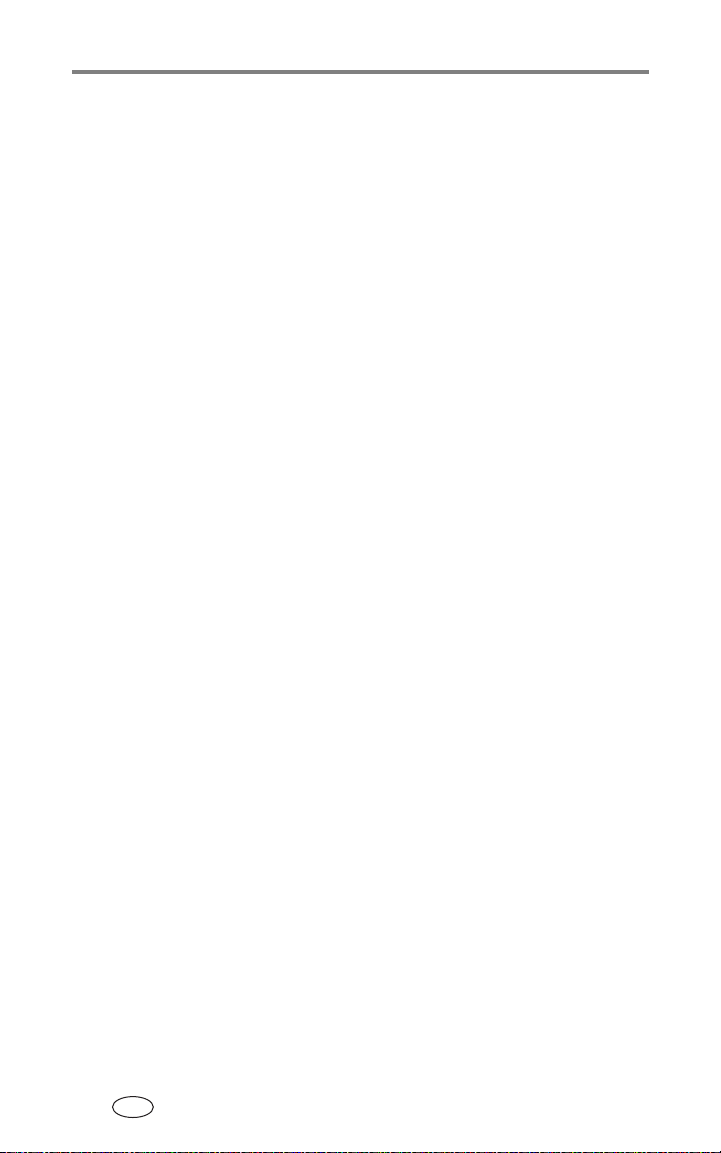
Innehållsförteckning
Ändra inställningar för granskning................................................... 35
Skydda bilder och videoklipp från att tas bort .................................. 36
Visa bildspel.................................................................................... 36
Kopiera bilder och videoklipp........................................................... 38
Ändra storlek på bilder.................................................................... 39
Visa bild- och videoinformation ....................................................... 40
4 Använda Kodak dockningsstation med bildram .......................41
Inställningar för bildramsvisning ...................................................... 41
5 Installera programvaran ........................................................... 43
Lägsta systemkrav........................................................................... 43
Installera programvaran .................................................................. 44
6 Dela med dig av bilder och videoklipp .....................................45
Märka bilder för utskrift .................................................................. 46
Skriva ut märkta bilder .................................................................... 46
Märka bilder och videoklipp som ska skickas med e-post ................. 47
Märka bilder som favoriter .............................................................. 48
Alternativa inställningar .................................................................. 49
Ta bort alla favoriter från kameran .................................................. 50
Skriva ut och e-posta favoriter......................................................... 50
Inställningar för bild- och videoalbum.............................................. 51
7 Överföra och skriva ut bilder ....................................................52
Överföra bilder och video med USB-kabeln ...................................... 52
Skriva ut bilder från datorn.............................................................. 52
Beställa kopior via Internet.............................................................. 54
Skriva ut från ett xD-Picture Card™ (tillval) ..................................... 54
Skriva ut utan dator ........................................................................ 54
Kompatibla dockningsstationer........................................................ 55
8 Felsökning ................................................................................ 57
Kameraproblem .............................................................................. 57
Problem med dator/anslutningar ..................................................... 58
Problem med bildkvalitet................................................................. 59
Status för klarlampa........................................................................ 60
Status för kamerans strömlampa ..................................................... 61
Kvarstår problemet?........................................................................ 61
SV
iv www.kodak.com/go/support
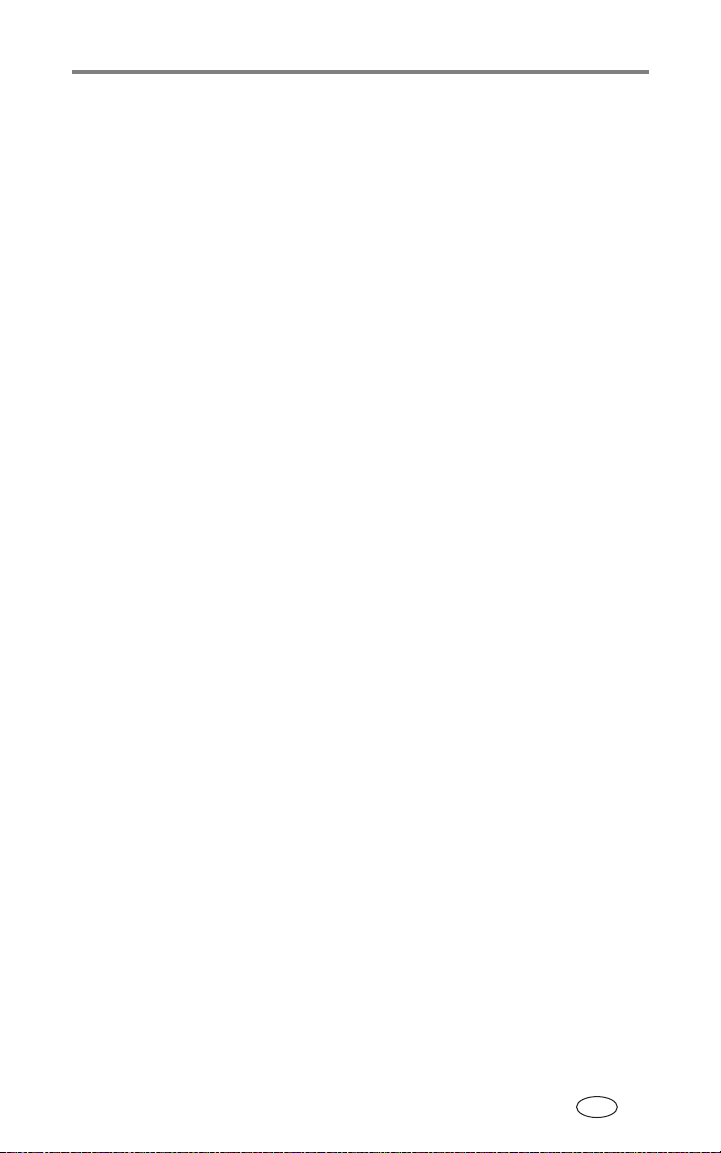
Innehållsförteckning
9 Få hjälp ....................................................................................62
Praktiska länkar .............................................................................. 62
Telefonsupport................................................................................ 63
10 Bilaga ..................................................................................... 64
Kameraspecifikationer..................................................................... 64
Tips, säkerhet, underhåll ................................................................. 67
Maximalt antal bilder ...................................................................... 68
Strömsparfunktioner........................................................................ 69
Uppgradera programvara och fast programvara............................... 69
Upplysningar om bestämmelser....................................................... 70
www.kodak.com/go/support
SV
v
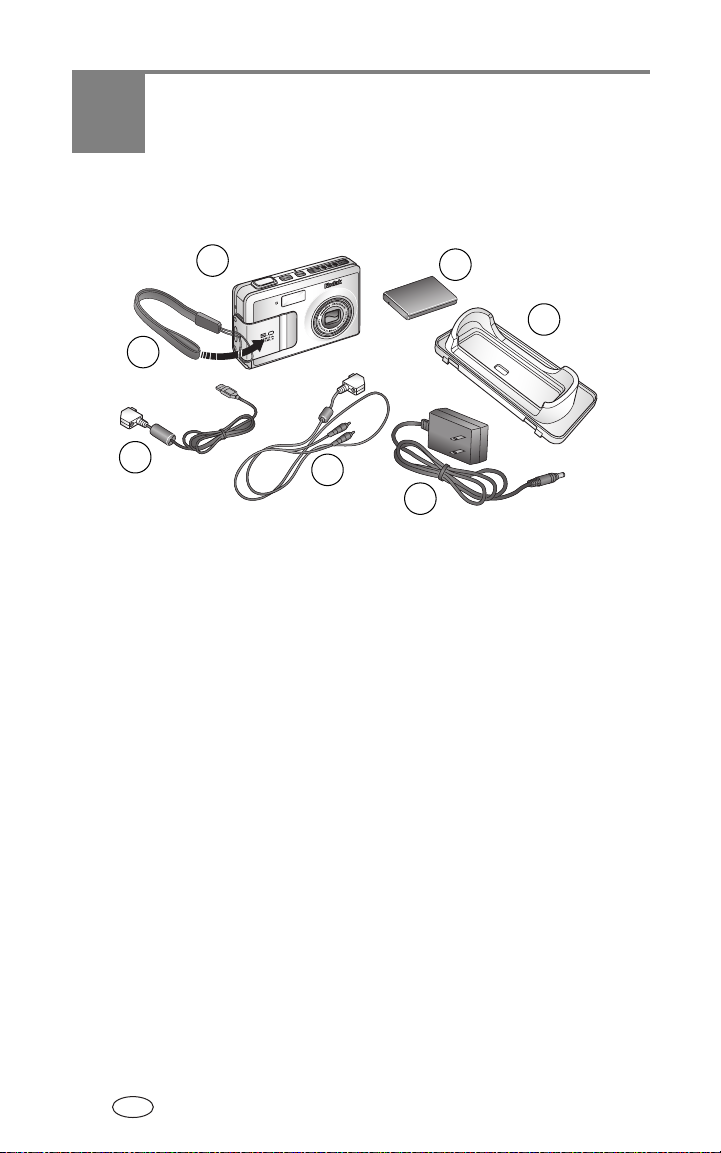
1 Komma igång
Innehåll i förpackningen
1
2
4
1 Kamera 5 Ljud-/videokabel
2 Handledsrem 6 Speciell insats för dockningsstation
3 Laddningsbart litiumjonbatteri 7 Nätadapter
4USB-kabel
Visas inte: Bruksanvisning, Börja här!-guide, välkomstpaket, CD med
programvara för Kodak EasyShare.
Innehållet kan ändras utan föregående meddelande.
5
3
6
7
Installera programvaran först
Installera programmet från CD:n med programvara för Kodak EasyShare innan
du ansluter kameran (eller en Printer Dock eller en dockningsstation med
bildram som tillval) till datorn. I annat fall kan programvaran installeras på fel
sätt. Se sidan 43 eller Börja här!-guiden.
SV
1 www.kodak.com/go/support
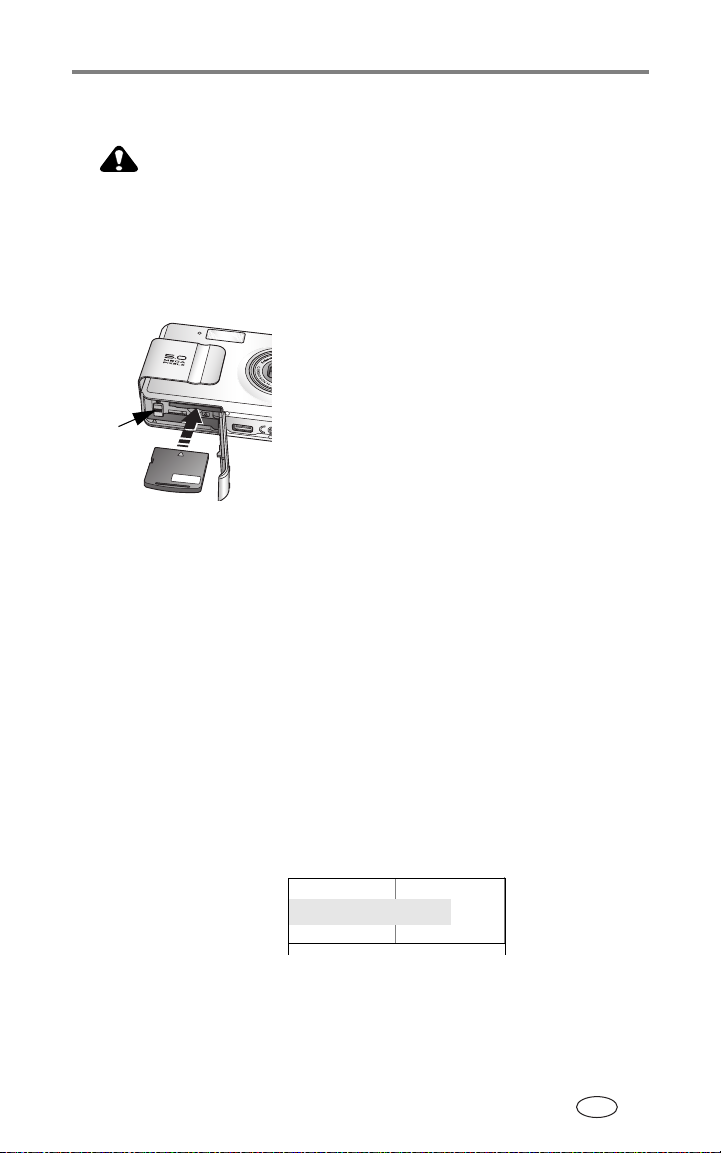
Komma igång
Sätta i batteriet
VARNING:
Använd endast ett uppladdningsbart litiumjonbatteri från
Kodak EasyShare (KLIC-7000) och vänd det som bilden
visar. Om du använder andra batterier kan kameran
skadas.
Stäng alltid av kameran när du sätter i och tar ut batteriet.
1 Öppna luckan till facket.
2 Sätt i batteriet enligt bilden.
3 Stäng facket.
När du vill ta ut batteriet skjuter du
Låsmekanism
låsmekanismen åt sidan och drar ut det.
Viktig information om batterier
Batterisäkerhet och -hantering
■ Låt aldrig batterierna komma i kontakt med andra metallföremål,
till exempel mynt. Se till att batterikontakterna inte kommer i kontakt med
metallklips eller nycklar under transport eller förvaring. Då kan batteriet
kortslutas, laddas ur, överhettas eller börja läcka.
■ Information om hur du kasserar batterier kan du få från de lokala
myndigheterna.
Livslängd
Kartongen innehåller ett uppladdningsbart Kodak EasyShare litiumjonbatteri.
Batteriets faktiska livslängd varierar beroende på användningen.
Uppladdningsbart
litiumjonbatteri (KLIC-7000)
0 200
(ungefärligt antal bilder per full laddning)
www.kodak.com/go/support
100 - 150
Livslängd
SV
2
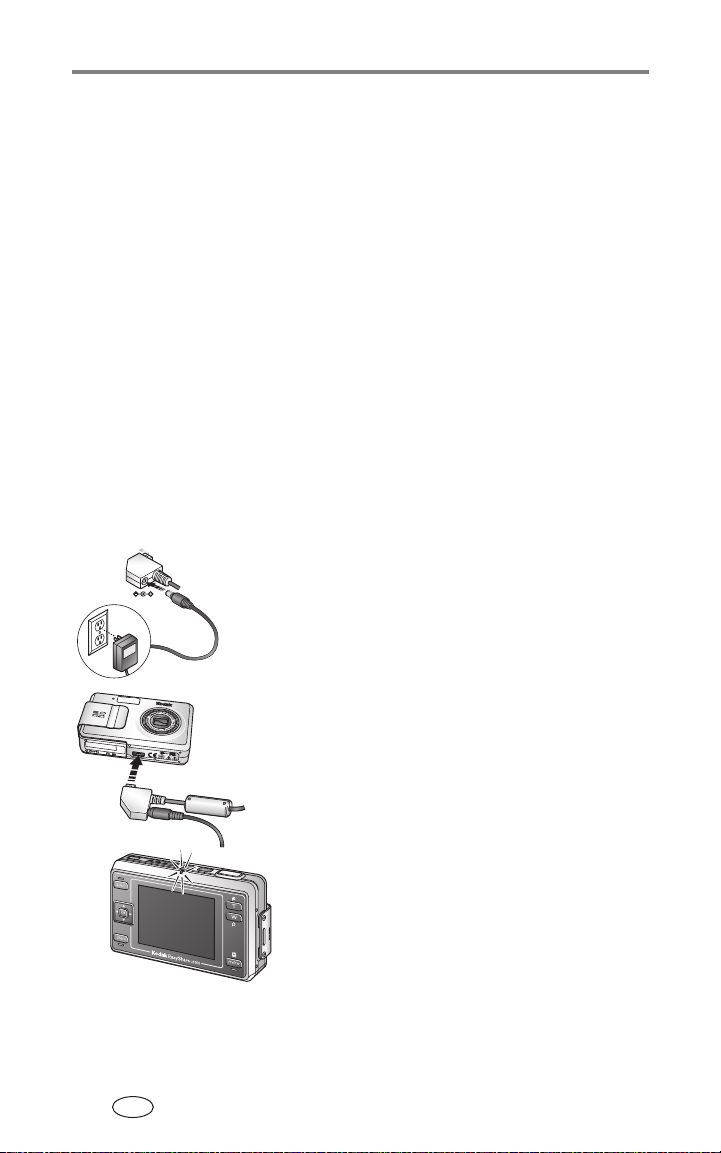
Komma igång
Förlänga batteriets livslängd
Använd endast ett uppladdningsbart Kodak EasyShare litiumjonbatteri
(KLIC-7000). Skador som orsakas av tillbehör som inte är tillverkade av Kodak
täcks inte av garantin.
■ Använd följande funktioner så lite som möjligt, eftersom de snabbt tömmer
batteriet:
■ Upprepad användning av zoomen och hålla slutarknappen halvvägs
nedtryckt
■ Använda blixten i onödan
■ Smuts på batterikontakterna kan påverka batteriets livslängd.
■ Batteriets prestanda sjunker vid temperaturer under 5 °C. När du använder
kameran i kall väderlek bör du ha med dig extra batterier som du håller
varma. Kasta inte kalla batterier som inte fungerar. De kanske kan
användas igen efter att de får nå rumstemperatur.
Ladda batteriet
1 Anslut den mindre änden av nätadaptern till
likströmsingången på USB-kabelns
kameraände.
2 Anslut USB-kabelns kameraände till
dockningsstationen på kameran.
3 Anslut nätadapterns andra ände till uttaget.
Låsmekanism
Klarlampan blinkar orange under laddning.
4 Dra ut USB-kabeln och nätsladden när
klarlampan slås på.
Laddningen tar cirka 4 timmar.
Förväntade livslängder finns på sidan 2.
OBS! Du kan också ladda batteriet med tillvalet Printer Dock
eller dockningsstation med bildram. Köp dessa och
andra tillbehör hos en Kodak-återförsäljare eller på
www.kodak.com/go/ls755accessories
SV
3 www.kodak.com/go/support
.
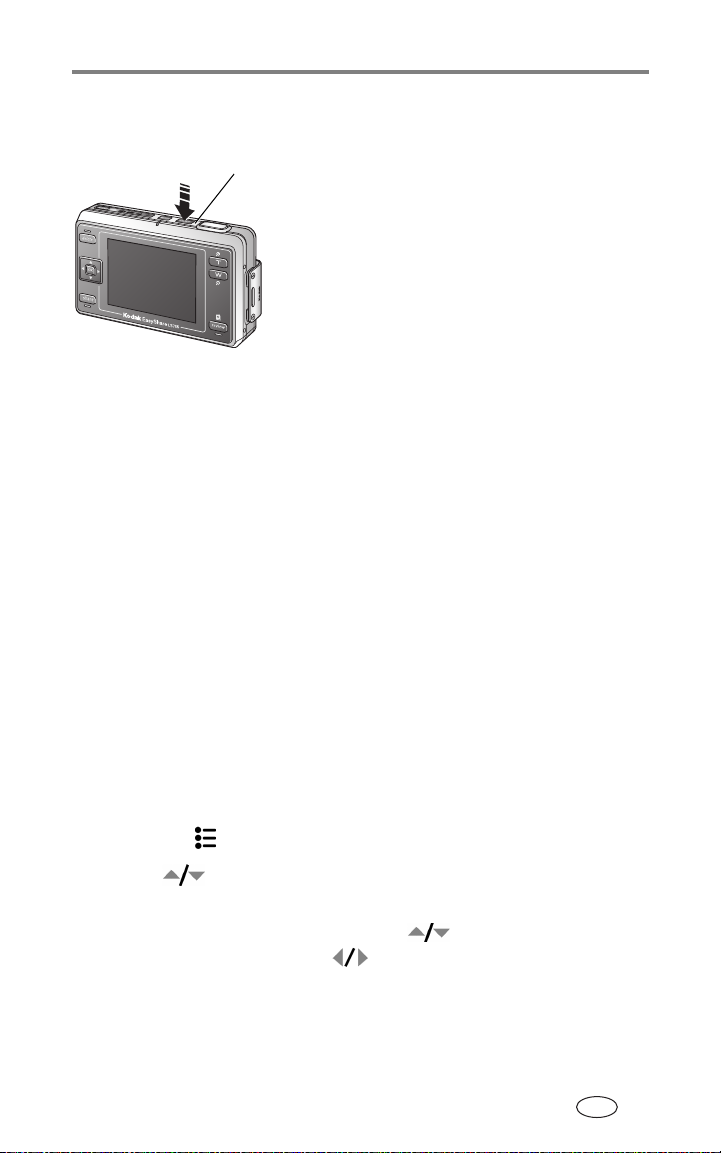
Komma igång
Sätta på och stänga av kameran
På/a v-knapp
OBS! Objektivet dras in igen om det stöter på något hinder när du slår på kameran.
Kontrollera att det inte finns något som hindrar objektivet och tryck åter på
på/av-knappen.
■ Sätta på kameran:
Tryck på på/av-knappen.
Meddelandet "Date and time have been reset"
(Datum och tid har nollställts) visas första gången
du sätter på kameran.
■ Stänga av kameran:
Tryck på på/av-knappen.
De åtgärder som pågår i kameran slutförs och
kameran stängs av.
Ställa in datum och tid
Ställa in datum och tid första gången
Meddelandet "Date and time have been reset" (Datum och tid har nollställts)
visas första gången du sätter på kameran och om batteriet tas ut och inte
sätts tillbaka på en längre tid.
1 SET DATE & TIME (Datum/tid) är markerat. Tryck på OK. (Välj Cancel
(Avbryt) om du vill ställa in datum och tid vid ett senare tillfälle.)
2 Gå till steg 4 nedan, Ställa in datum och tid vid övriga tillfällen.
Ställa in datum och tid vid övriga tillfällen
1 Sätt på kameran.
2 Tryck på knappen Menu (Meny) om du vill markera kamerans
inställningar .
3 Tryck på så att SET DATE & TIME (Datum/tid) markeras och tryck
sedan på OK.
4 Ändra datum och tid genom att trycka på . Gå vidare till nästa
inställning genom att trycka på .
www.kodak.com/go/support
SV
4
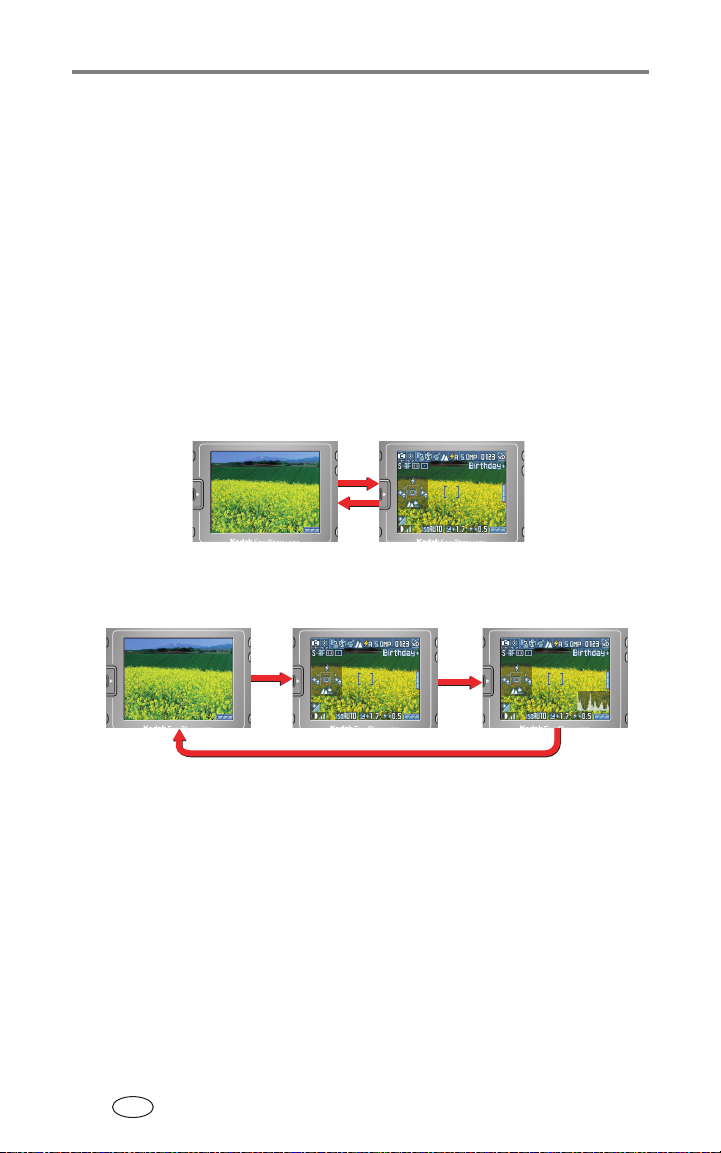
Komma igång
5 När du är klar trycker du på OK.
OBS! Beroende på vilket operativsystem som används av datorn kan programmet Kodak
EasyShare låta datorn uppdatera kamerans klocka när du ansluter kameran. Information
finns i Help (Hjälp) i programvaran EasyShare.
Ikoner som visas på kameraskärmen
Ikoner visas på kameraskärmen när kameran är påslagen. Dessa ikoner visar
aktuella kamera- och bildinställningar.
Olika information visas i bildtagnings- och i granskningsläge.
Bildtagningsskärm
Slå på och av visningen av ikoner genom att trycka på OK.
OK
OK
I anpassat läge trycker du på OK för att bläddra mellan visning av ikoner,
visning av histogram och ingen visning av ikoner.
OK
OK
SV
5 www.kodak.com/go/support
OK
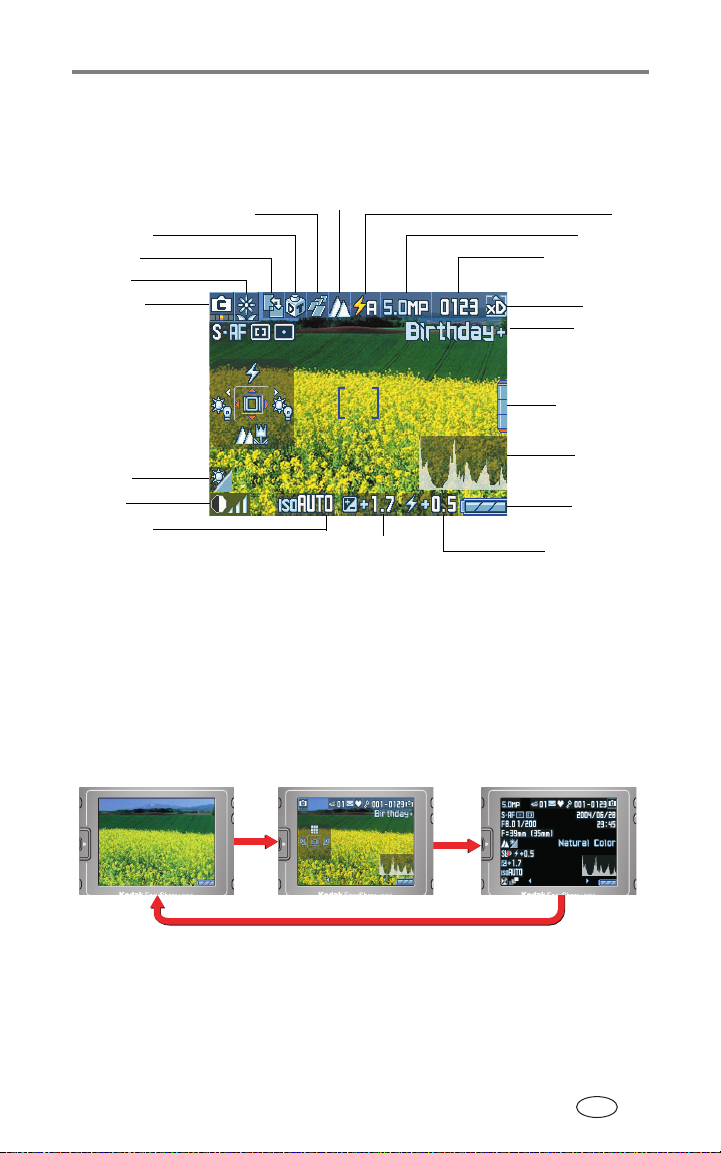
Visning av ikoner
De aktiva kamerainställningarna visas.
Komma igång
Självutlösare/sekvensbildtagning
Datumstämpel
Bildtagning
Motivläge
Kameraläg
e
Vitbalans
Latitud
ISO-känslighet
Foku s
Exponeringskompensation
Blixt
Bildkvalitet
Antal återstående
bilder/Återstående tid
Bildlagring
Albumnamn
Zoom-indikator
Histogram
Återstående
batteri
Blixtkompensation
OBS! Ett histogram är en graf som visar ljusstyrkans fördelning på ett föremål. Optimal
exponering uppnås när toppen är i grafens mittenområde. Om toppen är till höger är
föremålet för ljust. Om den är till vänster är det för mörkt.
Granskningsskärmen
Tryck på OK om du vill bläddra mellan visning av ikoner, bildinformationsläget
och ingen visning av ikoner.
OK
www.kodak.com/go/support
OK
OK
SV
6
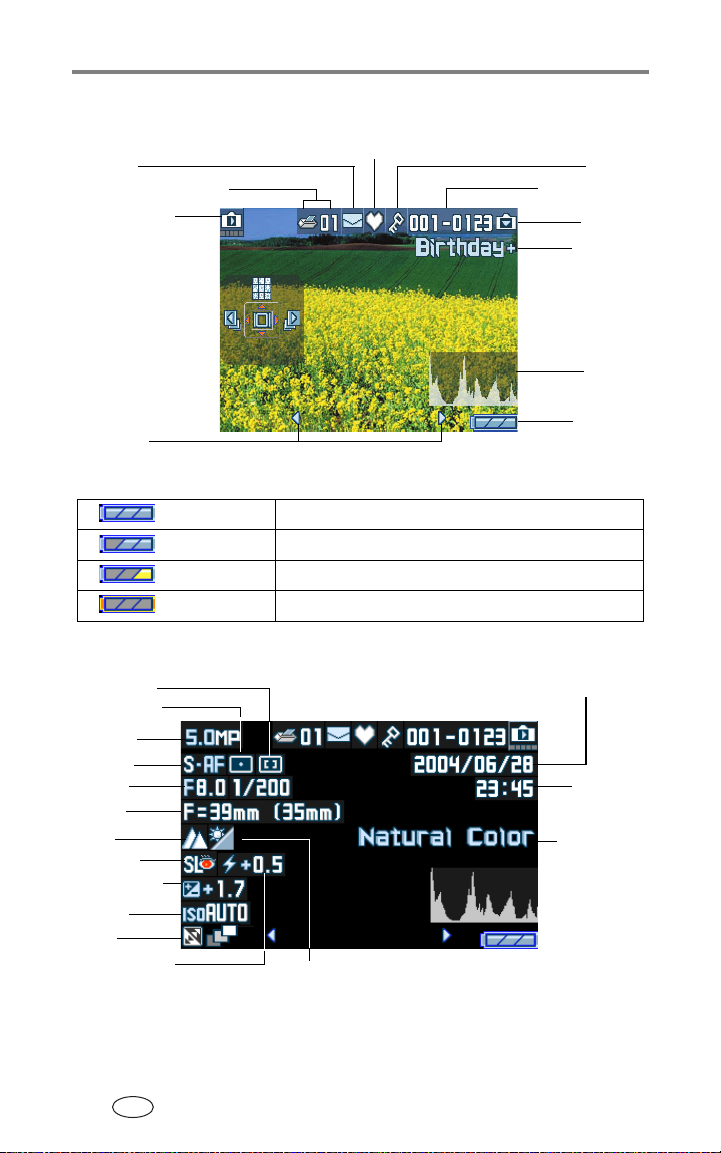
Komma igång
Visning av ikoner
E-postikon
Utskriftsikon/Antal utskrifter
Granskningsläge
Bläddringspil
Återstående batteri
Återstående batteri är tillräckligt.
Batteriet håller på att ta slut.
Batteriet är svagt. Ladda eller byt ut batteriet.
Batteriet är helt slut. Ladda eller byt ut batteriet.
Bildinformationsskärm
Autofokusläge
Mätningsmetod
Bildstorlek
Autofokus
Slutartid
Brännvidd
Foku s
Flash (Blixt)
Exponeringskompensation
ISO-värde
Latitud
Blixtkompensation
Vitbalans
Favo ritiko n
Bildskydd
Bild-/videonummer
Bildlagring
Albumnamn
Histogram
Återstående
batteri
Datum för bildtagning
Tid för
bildtagning
Färgläge
SV
7 www.kodak.com/go/support
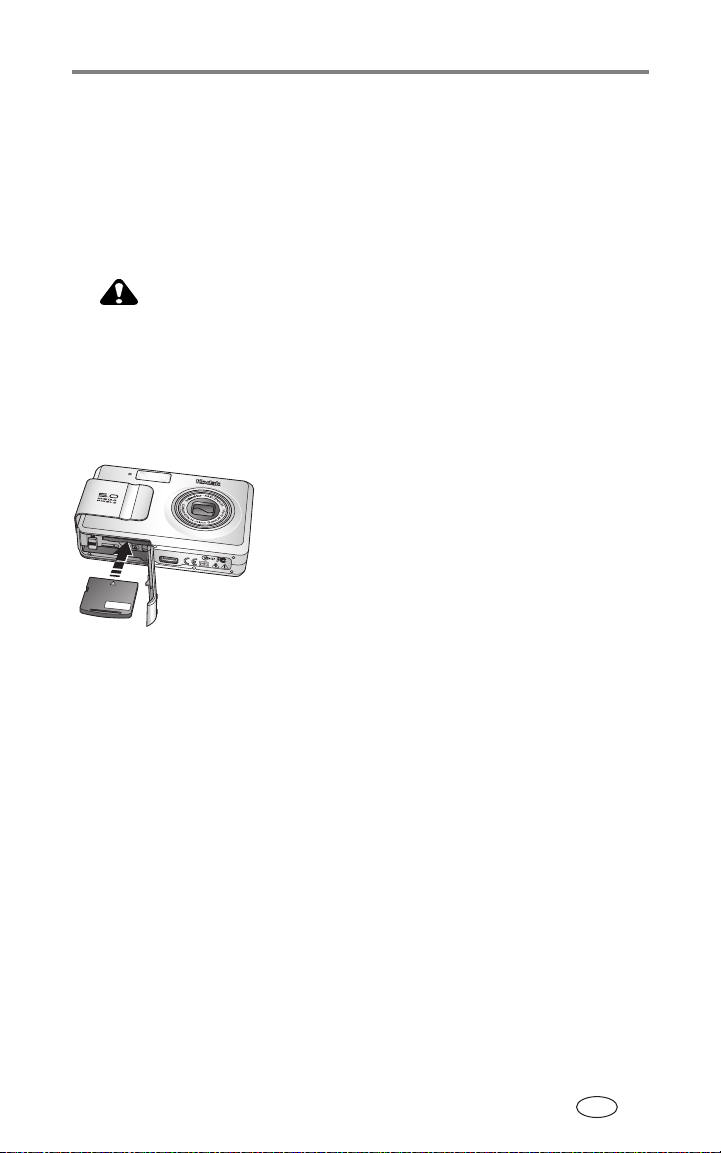
Komma igång
Lagra bilder och video på ett xD-Picture Card™
Du kan köpa ytterligare xD-Picture Card™ som tillval om du vill ha löstagbar
och återanvändningsbar lagring av bilder och video.
Kameran har ett internminne på 16 MB. Bilder och video kan sparas på det
interna minnet utan xD-Picture Card™ men om du vill ha mer
lagringsutrymme kan du använda xD-Picture Card™.
VARNING:
Tvinga inte in kortet. Om du tvingar in det kan kameran
eller kortet skadas.
Sätt inte i eller ta ut ett kort när klarlampan blinkar. Om du
gör det kan kortet, kameran eller bilderna skadas.
Använda xD-Picture Card™
1 Stäng av kameran och öppna luckan till
facket.
2 Vänd kortet så som visas på kamerahuset.
3 Sätt i kortet i facket och stäng luckan.
Om du vill ta bort kortet stänger du av kameran.
Tryck kortet inåt och släpp sedan. När kortet
matats ut en bit drar du ut det.
OBS! När du använder ett kort för första gången bör du formatera det innan du börjar ta bilder
(se sidan 28).
Information om lagringskapacitet finns på sidan 68. Om du vill veta vilka
xD-Picture Card™ som kan användas kan du fråga en återförsäljare av
Kodak-produkter eller gå till www.kodak.com/go/ls755accessories.
www.kodak.com/go/support
SV
8
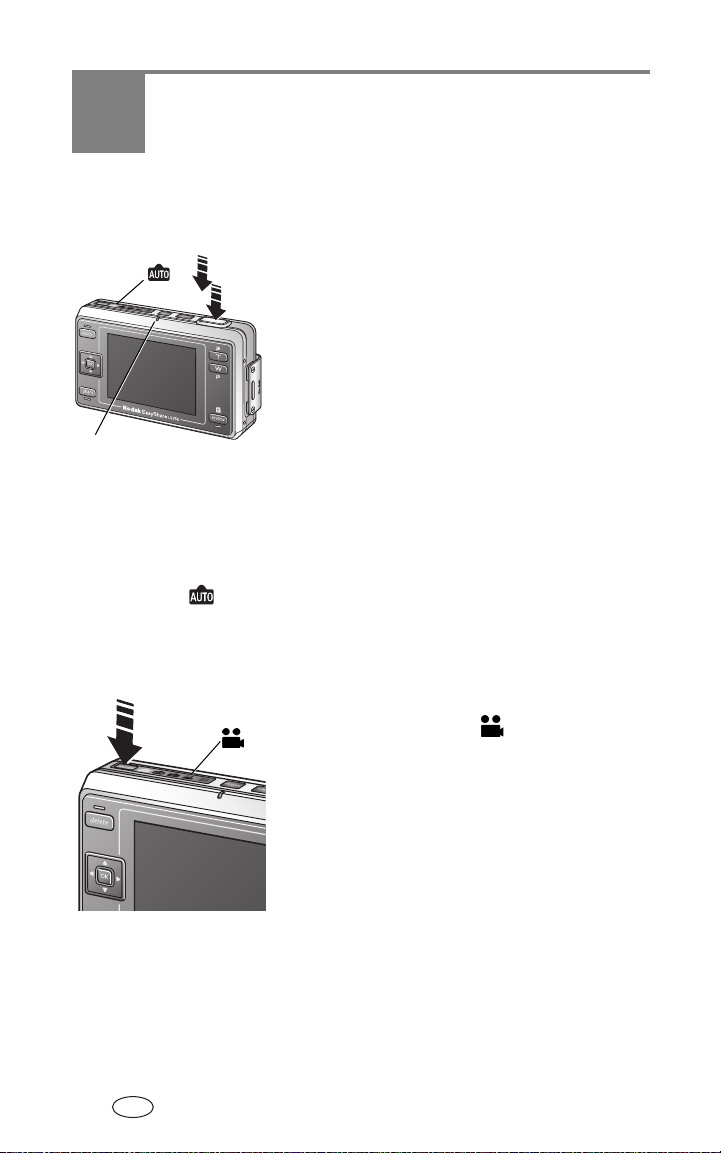
2 Ta bilder och spela in video
Ta bilder
Auto-läge
Klarlampa
OBS! Auto-läget är det bildläge som är standard. Information om andra bild- och
videolägen finns på sidan 10.
Spela in video
Videoläge
1 Rikta in kameran med kameraskärmen och
fånga motivet.
2 Ställ in exponering och fokus genom att hålla
ned slutarknappen halvvägs.
3 Om AF-ramen är röd är exponering och fokus
inte korrekt inställda. Upprepa steg 2.
4 När AF-ramen (se sidan 13) lyser grönt tar du
bilden genom att trycka ned slutarknappen
ytterligare tills den är helt nedtryckt.
5 När klarlampan blinkar grönt håller bilden på
att sparas. Du kan fortsätta att ta bilder under
tiden. Om klarlampan lyser rött väntar du tills
den blinkar grönt.
1 Tryck på lägesknappen upprepade gånger för
att markera videoläget .
2 Rikta in kameran så att motivet fångas med
hjälp av kameraskärmen.
3 Tryck ned slutarknappen helt och släpp upp
den. Stoppa inspelningen genom att trycka
ned och släppa upp slutarknappen på nytt.
4 Om du håller ned slutarknappen i mer än två
sekunder spelar kameran in tills du släpper
upp knappen.
5 Du kan ställa in kameran så att den
automatiskt slutar att spela in efter en viss tid
(se sidan 25).
SV
9 www.kodak.com/go/support
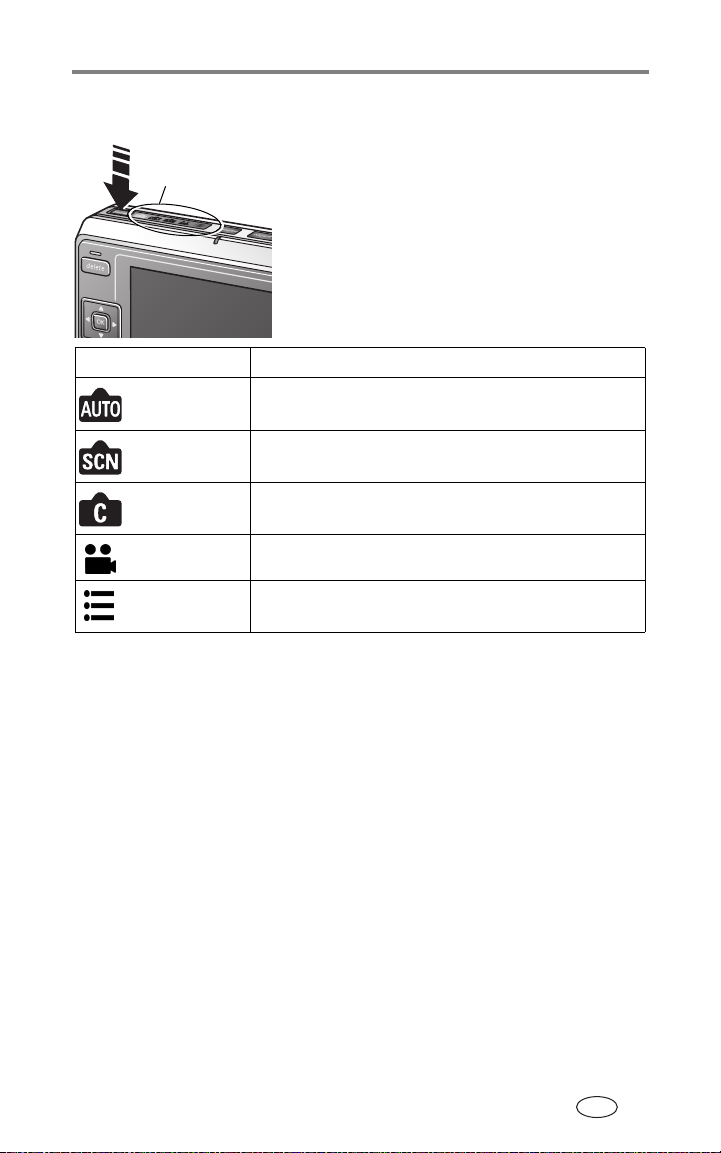
Kameralägen
Använd lägesknappen för att markera det läge
Kameralägen
Läge Används till
Auto
(Automatisk)
Scene (Motiv) Enkel sikta-och-tryck-funktion när du tar bilder under olika
Custom
(Anpassat)
Video Spela in video med ljud. Se sidan 9.
som passar dina fotograferingsförhållanden.
Allmän fotografering. Ställer automatiskt in exponering,
fokus och blixt.
förhållanden (se sidan 11).
Används för att finjustera bildtagningsinställningarna efter
motivet eller fotograferingsförhållandena (se sidan 19).
Ta bilder och spela in video
Setup
(Inställning)
Anpassa din kamera. Se sidan 26.
www.kodak.com/go/support
SV
10
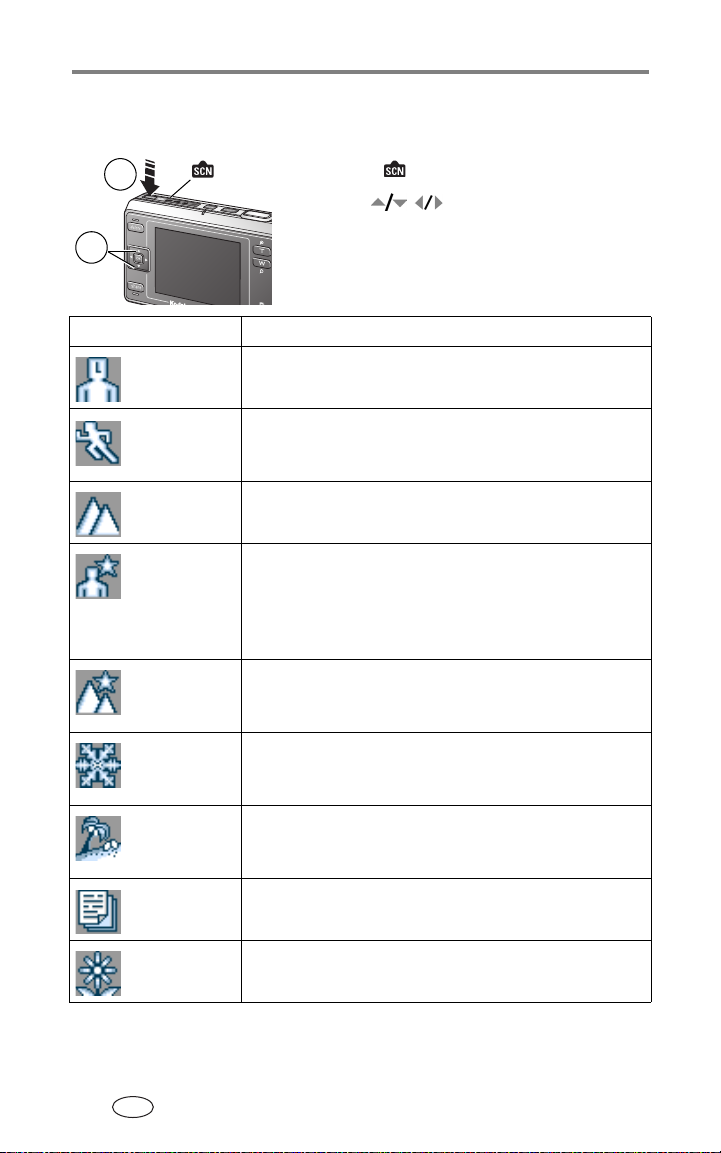
Ta bilder och spela in video
Motivlägen
Motivlägen
1
1 Tryck på lägesknappen för att markera
motivläge .
2 Tryck på för att välja önskat
motivläge.
2
Läge Används till
Portrait
(Självporträtt)
Sport Används för att ta bilder av människor som sportar eller gör
Landscape
(Landskap)
Night Portrait
(Nattporträtt)
Night
Landscape
(Nattlandskap)
Snow (Snö) Ta bilder av snölandskap eller motiv med snö i bakgrunden.
Beach (Strand) Ta bilder av stränder eller motiv med stränder i bakgrunden.
Text Bilder av text i tryckt material.
Närbilder på människor (inom 3 m). Blixten används för att
lysa upp ansiktet och bilderna får en mjuk yta.
andra fartfyllda aktiviteter. Med den korta slutartiden fångas
en bild på ett motiv i rörelse.
Ta landskapsbilder. Ta skarpa bilder av berg och byggnader
på långt avstånd.
Ta bilder av människor i landskap under kvälls- och nattetid.
Samtidigt som du fokuserar på en eller flera personer
används en lång slutartid för att nattbakgrunden ska visas på
ett fint sätt. Placera kameran på en plan och stadig yta för att
undvika rörelser.
Ta bilder av nattlandskap. Upplysta byggnader osv. visas
tydligt eftersom en kort slutartid används. Placera kameran
på en plan och stadig yta för att undvika rörelser.
Du får bra bilder av snölandskap med justeringar för den
ljusa omgivningen.
Du får bra bilder av strandmotiv med justeringar för den ljusa
omgivningen.
Flower
(Blommor)
SV
11 www.kodak.com/go/support
Ta närbilder av motiv, till exempel blommor.
Blommornas färger återges på ett levande sätt.
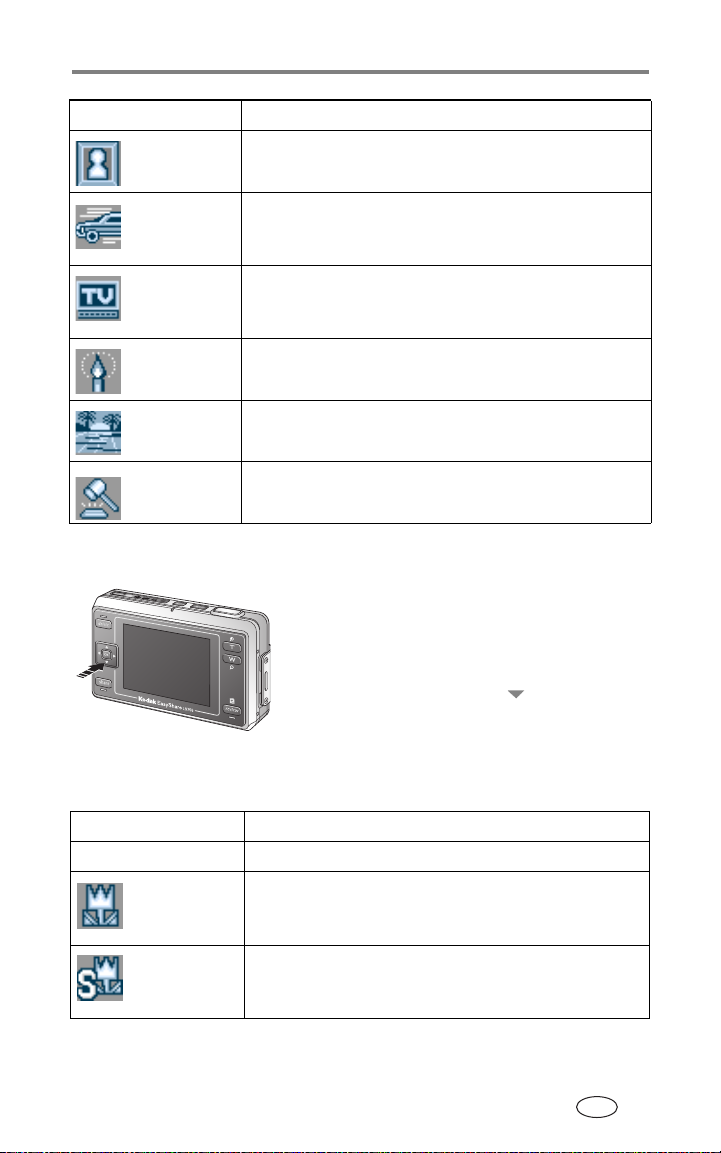
Läge Används till
Museum Ta bilder på museer och andra ställen där fotografering med
blixt är förbjuden. Ljud och blixt avaktiveras.
Ta bilder och spela in video
Nagashidori
(Panorering)
TV Screen
(TV-skärm)
Candle Light
(Stearinljus)
Sunset
(Solnedgång)
Auction
(Auktion)
Fotografering när du följer ett motiv i hög hastighet, t.ex. en
bil. Använder en kort slutartid så att det ser ut som om
bakgrunden rör sig medan motivet står stilla.
Ta bilder av TV-skärmar. Kort slutartid förhindrar att
horisontella linjer visas i den tagna bilden. Placera kameran
på en plan och stadig yta för att undvika rörelser.
Motiv i skenet av stearinljus. Bibehåller känslan av
stearinljusskenets färger i bilden.
Motiv i skymning. Återger solnedgången på ett levande sätt.
Bilder av varor. Återger varor på ett tydligt och precist sätt.
Bilder tas i VGA-storlek.
Fokusinställning
Du kan välja fokusinställning för önskat
avstånd. Används för att ta närbilder eller att
fotografera en bakgrund utan att fokusera på
ett närliggande objekt.
När du trycker på knappen under
fotografering växlar du mellan Auto
(Automatisk), Macro (Makro), Super Macro
(Supermakro), Partial AF (Delvis AF) och Inf
(Oändlighet).
Fokusinställning Detaljer
Auto (Automatisk) Normalt autofokus
Macro (Makro) Fokus kan ställas in för motiv som befinner sig så nära som
15 cm från objektivet med vidvinkel och 50 cm från
objektivet med telefoto.
Super macro
(Supermakro)
Fokus kan ställas in för motiv som befinner sig så nära som
5 cm från kameran. Objektivet ställs automatiskt in på
vidvinkel och zoomfunktionen avaktiveras.
www.kodak.com/go/support
SV
12

Ta bilder och spela in video
Fokusinställning Detaljer
Partial AF
(Delvis AF)
Inf
(Oändlighet)
För fokusering på motiv på mellan 0,5 m och 3 m avstånd.
Det här väljs automatiskt i porträttläge. Det kan inte väljas
i andra motivlägen, automatiskt läge eller videoläge.
Fokus är inställt på oändlighet, närliggande föremål hamnar
utanför fokus.
Använda AF-ramen
AF-ramen visas på kameraskärmen och visar fokusområdet.
OBS! Funktionen finns inte vid videoinspelning.
AF-ram
1 Tryck ned slutarknappen halvvägs och håll kvar den där.
AF-ramen slår över från röd till grön när motivet är i fokus.
OBS! Om kameran inte fokuserar på motivet blir AF-ramen röd. Komponera om bilden och
upprepa föregående steg.
2 Ta bilden genom att trycka ned slutarknappen helt.
OBS! AF-ramen visas inte när fokus är inställt på oändlighet.
SV
13 www.kodak.com/go/support

Ta bilder och spela in video
Granska bilder och videoklipp som tagits nyligen (Quickview/Snabbvisning)
När du har tagit en bild eller en video visas bilden eller den första bilden
i videoklippet på kameraskärmen i ungefär 5 sekunder. Om du inte gör något
sparas videon/bilden. Medan bilden visas kan du göra följande:
Delete (Ta bort)
OK
Share (Dela)
OBS! Endast den sista bilden i en bildsekvens visas vid snabbvisning. Om du trycker på Delete
(Ta bort) tas alla bilder i bildsekvensen bort. Om du vill ta bort enskilda bilder gör du det
i granskningsläget (se sidan 34).
■ Play (video) (Spela upp video): Tryck på om
du vill markera videoläget och tryck sedan på
OK för att spela upp videon. Tryck på
zoomknappen om du vill justera ljudvolymen.
■ Dela: Tryck på Share (Dela) om du vill märka
en bild/video för e-post, som favorit eller för
utskrift (se sidan 46).
■ Ta bort: Tryck på Delete (Ta bort) när
bilden/videoklippet och visas.
www.kodak.com/go/support
SV
14
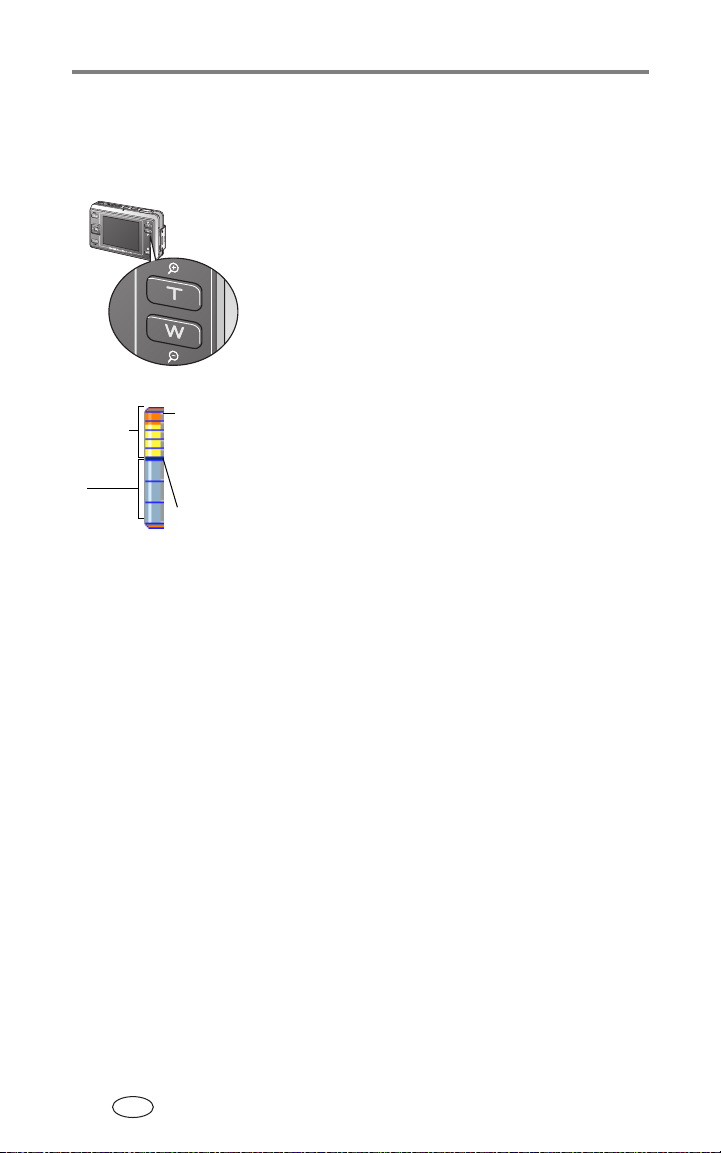
Ta bilder och spela in video
Z
Använda optisk zoom
Använd optisk zoom för att förstora motivet upp till 3X. Du kan ändra den
optiska zoomen under videoinspelning.
1 Rikta in kameran med kameraskärmen och
fånga motivet.
2 Zooma in genom att trycka på T (Telefoto).
Zooma ut genom att trycka på W (Vidvinkel).
3 Zoomindikatorn visas på kameraskärmen.
Tryck på zoomknappen T om du vill flytta
indikatorn uppåt och på zoomknappen W om
oom-indikator
Röd och gul:
Digitalt
intervall
Blå:
Optiskt
intervall
Bilder som tas
i det röda
intervallet bör
inte skrivas ut
på grund av
den lägre
upplösningen.
Ramar för den
digitala och
optiska zoomen
du vill flytta den nedåt.
4 Ta en bild eller en video.
Använda den digitala zoomen
Den digitala zoomen kan användas i valfritt stillbildsläge om du behöver
ytterligare förstoring utöver den optiska zoomen. Totalt kan du ställa in zoom
från 3X till 15X.
1 Tryck på zoomknappen T (Telefoto) till den optiska zoomgränsen.
2 Släpp knappen och tryck sedan in den igen.
Den zoomade bilden och zoomindikatorn visas på kameraskärmen.
VIKTIGT:
3 Ta en bild normalt.
OBS! Det går inte att använda digital zoom vid videoinspelning.
När du använder den digitala zoomen kan du märka att
utskriftskvaliteten på bilden försämras. Den blå markeringen på
zoomindikatorn stannar och växlar till rött när bildkvaliteten når gränsen
för en acceptabel utskrift i storleken 10 cm x 15 cm.
SV
15 www.kodak.com/go/support
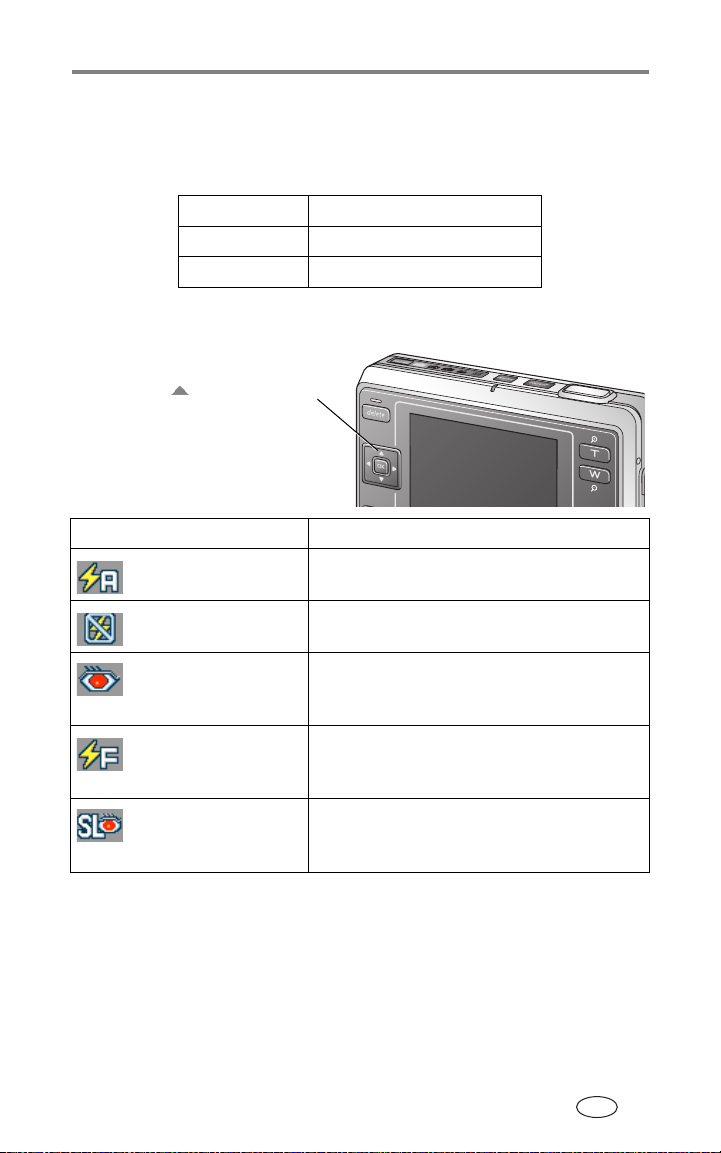
Ta bilder och spela in video
Använda blixten
Använd blixten när du tar bilder på kvällen, inomhus eller utomhus när det är
mycket skuggigt.
Blixtens räckvidd
Vidvinkel 0,5 - 2,2 m
Telefoto 0,5 - 1,3 m
Slå på blixten
Tryck på knappen när du vill ändra blixtläge.
Ikonen för blixtaktivitet visas i kameraskärmens
statusområde.
Blixtläge Blixten utlöses
Auto (Automatisk) När ljusförhållandet kräver det (i en mörk miljö
eller för motiv i motljus).
Off (Av) Aldrig. Används för att avaktivera blixten också
i en mörk miljö. Håll kameran stadigt.
Red-eye
(Röda-ögon-reducering)
Fill (Fill-in) Varje gång du tar en bild, oavsett ljusförhållande.
Slow Sync Red-eye
(Långsam synk för
röda-ögon-reducering)
En gång så att ögonen på personen du
fotograferar vänjer sig vid blixten och sedan en
gång till när du tar bilden.
Används för att få mjukare skugga, exempelvis
i ett ansikte.
Röda-ögon-reduceringsläget aktiveras vid kort
slutartid. Bra när du tar bilder av människor under
mörka förhållanden. Håll kameran stadigt.
www.kodak.com/go/support
SV
16
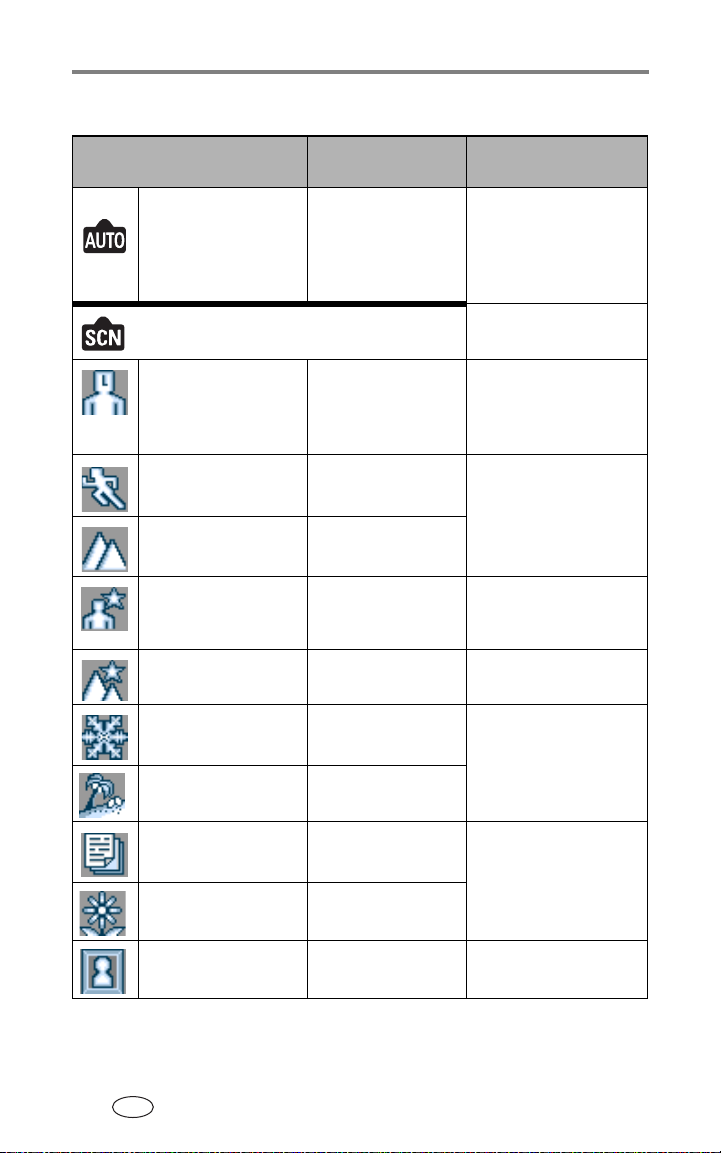
Ta bilder och spela in video
Blixtinställning för varje läge
Bildläge Standardinställning Tillgängliga
inställningar
Auto (Automatisk) Auto (Automatisk)* Auto (Automatisk),
Off (Av), Fill (Fill-in),
Auto red-eye reduction
(Automatisk
röda-ögon-reducering)
Motivlägen
Portrait
(Självporträtt)
Sport Off (Av) Fill (Fill-in)
Fill (Fill-in) Auto (Automatisk), Off
(Av), Auto red-eye
reduction (Automatisk
röda-ögon-reducering)
Landscape
(Landskap)
Night Portrait
(Nattporträtt)
Night Landscape
(Nattlandskap)
Snow (Snö) Auto (Automatisk) Auto (Automatisk), Off
Beach (Strand) Auto (Automatisk)
Text Off (Av) Fill (Fill-in)
Flower (Blommor) Off (Av)
Museum Off (Av) None (Ingen)
SV
17 www.kodak.com/go/support
Off (Av)
Slow Sync Red-eye
(Långsam synk för
röda-ögon-reducering)
Off (Av) Fill (Fill-in)
Off (Av)
(Av), Fill (Fill-in), Auto
red-eye reduction
(Automatisk
röda-ögon-reducering)

Ta bilder och spela in video
Bildläge Standardinställning Tillgängliga
inställningar
Nagashidori
(Panorering)
TV Screen (TV-skärm) Off (Av) None (Ingen)
Off (Av) Fill (Fill-in)
Candle Light
(Stearinljus)
Sunset (Solnedgång) Off (Av) Fill (Fill-in)
Auction (Auktion) Off (Av) Auto (Automatisk),
Video Off (Av) None (Ingen)
Burst
(Sekvensbildtagning
)
Off (Av) Auto red-eye reduction
(Automatisk röda
ögon-reducering)
Fill (Fill-in), Off (Av)
Off (Av)
* När du byter till röda-ögon-reducering i de här lägena sparas inställningen
tills du ändrar den. Alla andra blixtinställningar återgår till standardläget när
du går ur läget eller stänger av kameran.
Ställa in vitbalansen manuellt
Du kan ställa in vitbalansen manuellt när du fotograferar i anpassat läge.
1 Tryck på menyknappen i anpassat läge.
2 Tryck på så att White Balance (Vitbalans) markeras och tryck
sedan på OK.
3 Tryck på så att Manual (Manuellt) markeras och tryck sedan på OK.
Vitbalansen visas.
4 Ta en bild av ett tomt vitt papper som fyller hela kameraskärmen.
5 Tryck på OK.
Ta om bilden genom att välja Retry (Försök igen) och tryck sedan på OK.
Vitbalansinställningen spelas in i kameran.
www.kodak.com/go/support
SV
18

Ta bilder och spela in video
Ändra inställningar för bildtagning
Du kan ändra inställningar för att få bästa möjliga resultat med kameran.
(Vissa inställningar finns inte i alla lägen.)
1 Tryck på menyknappen i något av bildtagningslägena.
2 Markera den inställning du vill ändra genom att trycka på och tryck
sedan på OK.
3 Markera ett alternativ och tryck sedan på OK.
■ Tryck på eller menyknappen när du vill avsluta.
■ Tryck på för att återgå till föregående skärm och tryck på
menyknappen när du vill avsluta.
Inställning Ikon Alternativ
Self Timer
(Självutlösare)
Skapa en fördröjning på
10 sekunder innan bilden
tas eller videon spelas in.
Digital zoom
Välj hur den digitala
zoomen skall användas.
Inställningen behålls tills
du ändrar läge eller
stänger av kameran.
ON (På) eller OFF (Av) (standard)
Mer information finns på sidan 29.
Inte tillgänglig i sekvensbildtagningsläget.
CONTINUOUS (Kontinuerlig) – Ingen paus
mellan optisk och digital zoom.
PAUSE (Paus, standardinställning) – När
du når gränsen för den optiska zoomen måste
du släppa zoomknappen och aktivera den på
nytt för att zooma digitalt.
NONE (Ingen) – Digital zoom är avaktiverad.
SV
19 www.kodak.com/go/support

Inställning Ikon Alternativ
Burst
(Sekvensbildtagning)
Ta upp till 4 bilder i snabb
följd (ungefär 3 bildrutor
per sekund).
Den här inställningen är
kvar tills du ändrar läget.
ON (På) eller OFF (Av) (standard)
1 Ställ in exponering, fokus och vitbalans
genom att trycka ned slutarknappen
halvvägs och hålla den nere.
Inställningarna för exponering, fokus och
vitbalans som görs genom att trycka ner
knappen halvvägs används för alla bilder som
tas i följd.
2 Ta bilden genom att trycka ned
slutarknappen helt.
Bilder slutar att tas när du släpper
slutarknappen, när 4 bilder har tagits eller när
det inte finns mer lagringsutrymme.
Blixten och självutlösaren fungerar inte
i sekvensbildtagningsläget.
Ej tillgängligt i lägena nattlandskap,
nattporträtt, stearinljus och video.
Picture Size
(Bildstorlek)
Välj antal pixlar för
inspelning.
Inställningarna kvarstår
tills du ändrar dem.
5,0 MP (standardinställning) –
2 592 x 1 944 pixlar Perfekt för utskrift på
A3-papper eller papper i mindre storlek.
OBS! När orenteringssensorn omvandlar en bild i
5,0 MP är dimensionerna 1 925 x 2 550
pixlar.
4,5 MP (3:2) — 2 592 x 1 728 pixlar Perfekt
för utskrift på papper i A4-storlek eller mindre.
4,0 MP – 2 304 x 1 728 pixlar Perfekt för
utskrift på papper i A4-storlek eller mindre.
3,1 MP – 2 048 x 1 536 pixlar Perfekt för
utskrift på papper i A4-storlek eller mindre.
1,1 MP – 1 200 x 900 pixlar Perfekt för utskrift
på papper i vykortsstorlek eller mindre.
VGA – 640 x 480 pixlar. Perfekt för
e-postbilagor eller bilder som placeras på
webbsidor.
QVGA 240 x 320 – 240 x 320 pixlar. Perfekt
för att skicka till mobiltelefoner.
Ta bilder och spela in video
www.kodak.com/go/support
SV
20

Ta bilder och spela in video
Inställning Ikon Alternativ
Scene Customizing
(Motivanpassning)
Välj ett motivläge som ska
användas i anpassat läge.
White Balance
(Vitbalans)
Välj de ljusförhållanden
som råder.
Inställningen behålls tills
du ändrar läge eller
stänger av kameran.*
None (Ingen, standard), Portrait (Porträtt),
Sport, Landscape (Landskap), Night Portrait
(Nattporträtt), Night Landscape
(Nattlandskap), Snow (Snö), Beach (Strand),
Text, Flower (Blommor), Museum, Nagashidori
(Panorering),
TV Screen (TV-skärm), Candle light
(Stearinljus), Sunset (Solnedgång),
Auction (Auktion).
AUTO (standard) – ger automatisk
korrigering av vitbalansen. Perfekt för allmän
fotografering.
WEAK AUTO (Svag automatisk) – utan
justering av vitbalansen, ljuskällans färger
bevaras och du får stämningsfulla bilder
(endast tillgängligt i anpassat läge).
DAYLIGHT (Dagsljus) – för att ta bilder
i skarpt solsken.
OPEN SHADE (Skugga) – (endast
tillgängligt anpassat läge) för att ta bilder
i skugga.
FLUORESCENT (Lysrörsljus) – hindrar
bilden från att bli grönaktig i lysrörsbelysning.
Idealiskt för inomhusfotografering i
lysrörsbelysning utan blixt.
TUNGSTEN (Glödlampsljus) – hindrar
bilden från att bli rödaktig i
glödlampsbelysning. Idealiskt för bilder som tas
inomhus i glödlamps- eller halogenlampsljus
utan blixt.
MANUAL (M) (Manuellt) – ställer in
vitbalansen manuellt (endast tillgängligt
i anpassat läge).
* Om Setting Memory (Inställningsminne) (se sidan 27) är inställt på ON (På)
behålls inställningarna även om du stänger av kameran.
SV
21 www.kodak.com/go/support

Inställning Ikon Alternativ
Color Mode (Färgläge)
Välj färgtoner.
Inställningen behålls tills
du ändrar läge eller
stänger av kameran.*
ISO-värde
Välj ISO-känslighet.
Inställningen behålls tills
du ändrar läge eller
stänger av kameran.*
Skärpa
Justera hur mycket
motivets konturer ska
definieras i bilden.
Inställningen behålls tills
du ändrar läge eller
stänger av kameran.*
High Color (Hög färg) – för att ta bilder med
mycket mättade, levande färger.
NATURAL COLOR (Naturlig färg,
standardinställning) – för normala
färgbilder.
LOW COLOR (Låg färg) – för att ta bilder
med nedtonade färger.
BLACK & WHITE (Svartvitt) – för svartvita
bilder.
SEPIA – för att ta bilder i sepia.
I programvaran EasyShare kan du dessutom
ändra en färgbild till svartvit eller sepiatonad på
en dator.
Funktionen finns inte i videoläget.
AUTO (standard), ISO 64, ISO 100, ISO
200 (standardbildkvalitet)
Välj en hög ISO-inställning för mörka motiv, när
du vill eliminera handrörelser eller ta bilder
utan blixt.
När ISO-nivån höjs ökar också det digitala
bruset i bilden.
Inte tillgängligt i lägena Video,
Auto (Automatisk) och Scene (Motiv).
HIGH (Hög) – markerar motivets konturer
kraftigt. Använd den här för att ta skarpa
bilder.
NORMAL (standardinställning) – ger
standarnivå på motivets konturer.
LOW (Låg) – tonar ned motivets konturer.
Använd den här för att skapa mjuka bilder på
människor osv.
Inte tillgängligt i lägena video, auto och motiv.
Ta bilder och spela in video
* Om Setting Memory (Inställningsminne) (se sidan 27) är inställt på ON (På)
behålls inställningarna även om du stänger av kameran.
www.kodak.com/go/support
SV
22

Ta bilder och spela in video
Inställning Ikon Alternativ
Focus Zone (Fokuszon)
Välj den zon som kameran
ska fokusera på.
Inställningen behålls tills
du ändrar läge eller
stänger av kameran.*
Exposure Metering
(Exponeringsmätare)
Välj metod för att mäta
ljusförhållandena så att
rätt exponering erhålls.
Inställningen behålls tills
du ändrar läge eller
stänger av kameran.*
Latitude (Latitud)
Genom att justera
kontrasten kan du få mer
realistiska bilder under
vissa ljusförhållanden.
Inställningen behålls tills
du ändrar läge eller
stänger av kameran.
MULTI-ZON (Flera zoner, standard) –
kameran väljer den bästa av tre zoner att
fokusera på.
CENTER-ZONE (Mittzon) – ett litet område
mitt i kameraskärmen mäts.
Inte tillgängligt i lägena Video,
Auto (Automatisk) och Scene (Motiv).
MULTI-PATTERN (Multi-mönster,
standard) – mäter ljusförhållandena
i kameraskärmen för att ställa in optimal
exponering.
CENTER-WEIGHT (Centrerad viktning) –
mäter ljuset jämnt över hela bilden med
betoning på kameraskärmens mitt.
CENTER-SPOT (Mittpunkt) – mäter bara
ljusförhållandena i kameraskärmens mitt.
Inte tillgängligt i lägena Video,
Auto (Automatisk) och Scene (Motiv).
Shadows (Skuggor) – används för motiv
med mycket skuggor. Förbättrar nyanserna i
mörka områden men kan intensifiera
högdagrar under vissa ljusförhållanden.
Normal (standardinställning) – perfekt för
standardbelysning.
Highlights (Högdagrar) – används för motiv
med ljusa högdagrar. Förbättrar nyanserna i
ljusa områden men kan intensifiera skuggor
under vissa ljusförhållanden.
Inte tillgängligt i lägena Video,
Auto (Automatisk) och Scene (Motiv).
* Om Setting Memory (Inställningsminne) (se sidan 27) är inställt på ON (På)
behålls inställningarna även om du stänger av kameran.
SV
23 www.kodak.com/go/support

Inställning Ikon Alternativ
Flash Strength Control
(Blixtstyrka)
Välj blixtens ljusstyrka.
Inställningen behålls tills
du ändrar läge eller
stänger av kameran.*
AF Control
(AF-kontroll)
Välj autofokusmetod.
Inställningen behålls tills
du ändrar läge eller
stänger av kameran.
Exposure
Compensation
(Exponeringskompensation)
Välj hur mycket ljus som
ska släppas in i kameran.
Inställningen behålls tills
du ändrar läge eller
stänger av kameran.*
Set Left Right Button
(Ställa in höger/vänsterknappen)
Ställ in de funktioner som
ska användas med .
Inställningen behålls tills
du ändrar läge eller
stänger av kameran.*
–1,0, –0,7, –0,3, 0,0 (standard), +0,3,
+0,7, +1,0, Max Power (Högsta effekt)
Vid Max Power (Högsta effekt) används blixten
med full styrka utan någon kompensation för
förblixten.
Inte tillgängligt i lägena Video,
Auto (Automatisk) och Scene (Motiv).
CONTINUOUS AF (Kontinuerlig
autofokus) – När bildtagning är aktiverad
justeras fokus kontinuerligt.
SINGLE AF (Enkel autofokus, standard) –
Korrekt fokus uppnås när slutarknappen trycks
halvvägs ner.
Inte tillgängligt i lägena Auto (Automatisk) och
Scene (Motiv).
I anpassat läge – 0,0 (standard), ±0,3,
±0,7, ±1,0, ±1,3, ±1,7, ±2,0
I automatiskt läge – 0,0, ±1,0, ±2,0
När större delen av motivet är vitt förhindrar
positiv kompensation vita områden från att bli
gråa. När större delen av motivet är svart
använder du negativ kompensation.
I motljus när du inte använder blixten
förhindrar positiv kompensation ansikten från
att bli mörka.
Exposure Compensation
(Exponeringskompensation, standard),
Flash Strength Control (Blixtstyrka),
WHITE BALANCE (Vitbalans), ISO SPEED
(ISO-värde), LATITUDE (Latitud)
Endast tillgängligt i anpassat läge.
Ta bilder och spela in video
* Om Setting Memory (Inställningsminne) (se sidan 27) är inställt på ON (På)
behålls inställningarna även om du stänger av kameran.
www.kodak.com/go/support
SV
24

Ta bilder och spela in video
Inställning Ikon Alternativ
Image Storage
(Bildlagring)
Välj lagringsplats för bilder
och video.
Inställningarna kvarstår
tills du ändrar dem.
Set album (Ange
album)
Välj albumnamn.
AUTO... (standard) – Om det finns ett kort i
kameran används det. Annars används
kamerans internminne.
INTERNAL MEMORY... (Internminne) –
internminnet används alltid, även om det finns
ett kort i kameran.
Välj albumnamn i förväg, innan du tar bilder
eller spelar in video. Alla bilder eller videoklipp
du tar märks sedan med de valda
albumnamnen. Se sidan 51.
Video Quality
(Videokvalitet)
Välj antal pixlar för
inspelning.
Inställningarna kvarstår
tills du ändrar dem.
Sound Recording
(Ljudinspelning)
Välj om du vill spela in ljud
med videoklippen.
Image Stabilizer
(Bildstabilisering)
Välj om
kamerastabiliseringen ska
vara på eller av när du
spelar in video.
Video Length
(Videolängd)
Välj inspelningstid för
video.
VGA (standard) – videoklipp spelas upp
i ett fönster som är 640 x 480 pixlar.
QVGA – videoklipp spelas upp i ett fönster
som är 320 x 240 pixlar.
Endast tillgängligt i videoläge.
ON (På) eller OFF (Av) (standard)
Endast tillgängligt i videoläge.
ON (på, standard) eller OFF (av)
Endast tillgängligt i videoläge.
CONTINUOUS (Kontinuerlig, standard) –
så länge det finns plats på kortet eller i
internminnet.
5, 15 eller 30 SEKUNDER.
Endast tillgängligt i videoläge.
SV
25 www.kodak.com/go/support

Ta bilder och spela in video
Inställning Ikon Alternativ
Time Lapse Capture
(Bilder i tidsintervall)
Spela in en kontinuerlig
video av en serie bilder
som tagits med
fördröjning mellan varje
bild.
Den här inställningen tas
bort när du avslutar läget
Time Lapse Capture (Bilder
i tidsintervall).
OFF (Av, standard) – Stäng av läget Time
Lapse Capture (Bilder i tidsintervall).
ON (På) – Använd läget Time Lapse Capture
(Bilder i tidsintervall) som om du skulle spela in
en video.
Se sidan 30 om du vill ha mer information om
hur du ställer in och använder läget Time Lapse
Capture (Bilder i tidsintervall).
Anpassa kameran
1 Tryck på lägesknappen för att markera kamerainställning .
2 Markera den inställning du vill ändra genom att trycka på och tryck
sedan på OK.
3 Markera ett alternativ och tryck sedan på OK.
Inställning Ikon Alternativ
Quickview (Snabbvisning)
Ställ in om du vill ha snabbvisning
eller inte efter att du har tagit en
bild eller video.
Sound (Ljud)
Välj om kameran ska göra ett ljud
när du slår på kameran och släpper
upp slutarknappen samt för
självutlösaren och varningar.
Slutarljud
Välj ett ljud som ska höras när du
trycker på slutarknappen.
ON (På, standard) – När du tar en
bild eller spelar in en video visas den
som snabbvisning på kameraskärmen i
ungefär 5 sekunder.
OFF (Av) – Bilder och videoklipp
sparas utan att visas i snabbvisningen.
ON (På, standard) – Slutarljud och
flera ljudteman.
Shutter Only (Endast slutare) –
Endast slutarljud.
OFF (Av) – Alla ljud avstängda
(endast varningar).
Sound 1 (Ljud 1, standard)
Sound 2 (Ljud 2)
www.kodak.com/go/support
SV
26

Ta bilder och spela in video
Inställning Ikon Alternativ
Sound Volume (Ljudvolym)
Välj ljudvolym.
HIGH (Hög)
MEDIUM (Medel, standard)
LOW (Låg)
LCD Brightness
(LCD-ljusstyrka)
Välj ljusstyrka på kameraskärmen.
Setting Memory
(Inställningsminne)
Ställ in om kamerainställningarna
ska lagras när kameran stängs av.
Orientation Sensor
(Orienteringssensor)
Roterar bilder så att de visas med
rätt sida uppåt.
OBS! Det kan ta upp till 5 sekunder
för kameran att omvandla en
bild.
Mode Description
(Lägesbeskrivning)
Ställ in om beskrivningen av valt
läge ska visas när du byter läge.
Date & Time (Datum/tid)
Ställ in datum och tid.
HIGH (Hög)
MEDIUM (Medel, standard)
LOW (Låg)
OFF (Av, standard) – Kameran sätts
på i autoläge oavsett vilket läge den
stängdes av i.
ON (På) – Kameran sätts på i det
senaste bildtagningsläget.
ON (På, standard)
OFF (Av)
Orenteringssensorn stängs av i läget
Burst (Sekvensbildtagning).
OFF (Av)
ON (På, standard) – En kort
beskrivning av bildtagningsläget visas i
3 sekunder.
Se sidan 4.
Date Time Format (Format för
datum/tid)
Ställ in i vilket format datum och tid
ska visas.
SV
27 www.kodak.com/go/support
Date (Datum) – Välj ett format för
hur datum ska visas.
Time (Tid) – Välj ett format för hur tid
ska visas.

Ta bilder och spela in video
Inställning Ikon Alternativ
Date Stamp (Datumstämpel)
Stämpla datum på bilder och
videoklipp som tas i läget Time
Lapse Capture (Bilder i
tidsintervall). Observera att
datumet inte kan raderas.
Language (Språk) Välj språk.
OFF (Av, standard)
Date (Datum)
Date and Time (Datum och tid)
Video Out (Videoutgång)
Välj en regionsinställning som gör
att du kan ansluta kameran till en
tv-apparat eller någon annan
extern enhet.
Photo Frame Setting
(Bildramsinställning)
Ställ in bildramsfunktionen så att
den kan användas när kameran är
placerad på Kodak
dockningsstation med bildram.
Format (Formatera)
Formatering raderar alla bilder och
videoklipp, även skyddade filer.
Om du tar ut ett kort medan det
formateras kan kortet skadas.
About... (Om) Visa kamerainformationen.
NTSC (standard) – Används
i Nordamerika och Japan,
det vanligaste formatet.
PAL – Används i Europa och Kina.
Se sidan 41.
Memory Card (Minneskort) – Allt
på kortet tas bort och kortet
formateras.
Exit (Avsluta, standard) –
Åtgärden avbryts utan att något
ändras.
Internal Memory (Internminne) –
internminnet formateras och allt tas
bort, inklusive e-postadresser,
albumnamn och favoriter.
www.kodak.com/go/support
SV
28

Ta bilder och spela in video
Ta kort på dig själv
Använd självutlösaren för att skapa en fördröjning på 10 sekunder från det att
du trycker ned slutarknappen tills bilden tas eller videon börjar spelas in.
1 Placera kameran på en plan yta.
2 Tryck på menyknappen i något av bildtagningslägena.
3 Markera SELF TIMER (Självutlösare) och tryck på OK.
4 Markera ON (På) och tryck sedan på OK.
5 Komponera bilden. Tryck ned slutarknappen halvvägs och håll ned den så
att exponering och fokus ställs in. Tryck sedan ned den helt. Flytta dig så
att du hamnar i bild.
Lampan för självutlösaren på kamerans framsida blinkar långsamt i 8 sekunder
(därefter snabbt i 2 sekunder) innan bilden tas. Självutlösaren stängs av när du
har tagit bilden eller om du byter läge.
Spela in en video med dig själv
1 Placera kameran på en plan yta.
2 Tryck på lägesknappen för att markera videoläget och tryck sedan på
menyknappen.
3 Markera SELF TIMER (Självutlösare) och tryck på OK.
4 Markera ON (På) och tryck sedan på OK.
5 Komponera bilden och tryck sedan ned slutarknappen helt. Flytta dig så att
du hamnar i bild.
Standardinställningen för videolängd är Continuous (Kontinuerlig).
Videoinspelningen avbryts när du trycker på slutarknappen eller när det inte
finns något lagringsutrymme kvar. Information om hur du ändrar videolängd
finns på sidan 25. Information om hur du stänger av självutlösarens ljud finns på
sidan 29. Självutlösaren stängs av när du har spelat in videoklippet eller om du
byter läge.
SV
29 www.kodak.com/go/support

Ta bilder och spela in video
Spela in i läget Time Lapse Capture (Bilder i tidsintervall)
Du kan ta en serie bilder med en tidsfördröjning mellan varje bild.
1 Tryck på lägesknappen för att markera video och tryck på
menyknappen.
2 Tryck på så att Time Lapse Capture (Bilder i tidsintervall)
markeras och tryck sedan på OK.
3 Tryck på så att On (På) markeras och tryck sedan på OK.
4 Tryck på så att Option (Alternativ) markeras och tryck sedan på OK.
Intervall – Ställ in tiden mellan varje bild.
Välj mellan 10 sek, 30 sek, 1 min, 5 min, 10 min, 15 min, 30 min, 1 timme,
3 timmar, 6 timmar, 12 timmar och 24 timmar.
Antal bilder – Ställ in antal bilder som ska tas.
Om du väljer Auto används hela den återstående kapaciteten på kortet för
en video. Observera att inspelningen avslutas när 10 000 bilder har tagits.
När User Define (Användardefiniering) har valts kan du ställa in längden
från 10 bilder till 500 bilder i steg om 10 bilder.
AE/AF/AWB Lock (AE-/AF-/AWB-lås) – Ställ in om exponering, fokus och
vitbalans ska vara fast eller inte.
När No Lock (Inget lås) har valts justerar kameran automatiskt exponering,
fokus och vitbalans för varje bild.
När Lock at first shot (Lås vid första bilden) har valts ställs exponering,
fokus och vitbalans automatiskt in när den första bilden har tagits.
Samma inställningar används från och med den andra bilden.
5 Komponera bilden och tryck sedan ned slutarknappen helt för att starta
Time Lapse Capture (Bilder i tidsintervall).
6 Tryck på slutarknappen igen för att avsluta Time Lapse Capture
(Bilder i tidsintervall).
www.kodak.com/go/support
SV
30

Ta bilder och spela in video
Förmärkning med albumnamn
Använd funktionen Set Album (Ange album) (stillbild eller video) om du vill
välja albumnamn innan du tar bilder eller spelar in video. Alla bilder eller
videoklipp du tar märks sedan med de valda albumnamnen.
Skapa ett albumnamn i förväg. När du överför bilder eller videoklipp till datorn
öppnas programvaran Kodak EasyShare och bilderna och videoklippen sparas
i rätt album.
Steg 1 – på datorn
Du kan använda programmet Kodak EasyShare (version 4.0 eller senare) för
att skapa albumnamn på datorn. Kopiera sedan upp till 32 albumnamn till
listan med albumnamn nästa gång du ansluter kameran till datorn.
Information finns i Help (Hjälp) i programmet Kodak EasyShare.
Steg 2 – på kameran
1 Tryck på Menu (Meny) i valfritt läge.
2 Markera Set Album (Ange album) genom att trycka på och tryck
sedan på OK.
3 Markera ett albumnamn genom att trycka på och tryck sedan på
OK. Upprepa steg 3 om du vill välja flera albumnamn.
De valda albumen markeras med en bock. Om du vill ta bort ett val markerar du
ett albumnamn och trycker på OK. Om du vill ta bort alla de album som valts
markerar du CLEAR ALL (Ta bort alla).
4 Markera EXIT (Avsluta) och tryck sedan på OK.
Det du har valt sparas. Om du slår på kameraskärmen visas ditt albumval på
skärmen. Ett plustecken (+) efter albumnamnet innebär att fler än ett album har
valts.
5 Tryck på Menu (Meny) när du vill avsluta.
SV
31 www.kodak.com/go/support

3 Granska bilder och video
Granskningsläge och favoritläge
Tryck på knappen Review (Granska) om du vill se bilder och video
i granskningsläge.
Tryck på knappen Review (Granska) i fotograferingsläge om du vill se och
hantera bilder. Tryck på knappen Review (Granska) i videoläge om du vill se
och hantera video.
I granskningsläget trycker du på knappen Review (Granska) igen om du vill
växla till favoritläget. I favoritläget kan du se och hantera bilder som du har
delat med dig av och som har sparats i Favorites (Favoriter) i kamerans
internminne. Mer information finns på sidan 48.
Du kan spara batteri under granskningen genom att använda tillvalet Printer
Dock eller Kodak dockningsstation med bildram. (Besök
www.kodak.com/go/ls755accessories.)
Visa enstaka bilder och videoklipp
1 Tryck på Review-knappen (Granska).
2 Tryck på om du vill bläddra bakåt eller framåt genom bilder och
videoklipp. (För snabb bläddring håller du ned .)
3 Tryck på Review (Granska) när du vill avsluta.
OBS! Bilder som tagits med inställningen 3:2 visas i bildförhållandet 3:2 med ett svart fält överst
på skärmen.
www.kodak.com/go/support 32
SV

Granska bilder och video
Visa flera bilder och videoklipp
1 Tryck på Review-knappen (Granska).
2 Tryck på .
Upp till 9 miniatyrbilder visas i flerbildsvisning.
■ Den markerade miniatyrbilden omges av en ram.
■ Tryck på eller när du vill välja en annan bild.
■ När du trycker på högst upp eller längst ned på en skärm där
det finns fler än 9 bild- och/eller videofiler kommer du till föregående
eller nästa rad med miniatyrbilder.
■ Du öppnar den valda bilden genom att trycka på OK.
3 Tryck på Review (Granska) när du vill avsluta.
Spela upp video
1 Tryck på Review-knappen (Granska).
2 Leta rätt på ett videoklipp genom att trycka på . (I läget Multi-up
(Flerbildsvisning) markerar du ett videoklipp och trycker sedan på OK.)
3 Tryck på så att Normal markeras och tryck sedan på OK.
Videouppspelningen startas.
■ Om du vill justera volymen trycker du på Zoom-knappen.
■ Om du vill göra en paus i ett videoklipp trycker du på under
uppspelning.
■ Om du vill spola tillbaka ett videoklipp trycker du på under
uppspelning.
■ Om du vill spela upp klippet på nytt trycker du på OK.
■ Om du vill gå till föregående eller nästa bild eller videoklipp trycker du
på .
■ Om du trycker på när du har stoppat videouppspelningen visas
menyn Review (Granska).
SV
33 www.kodak.com/go/support

Granska bilder och video
Redigera video
1 Tryck på under uppspelningen om du vill göra en paus i videon.
2 Tryck på OK.
3 Tryck på om du vill markera något av alternativen nedan och tryck
sedan på OK.
■ Erase Before (Radera före): Allt tas bort från den och med den första
ramen till och med ramen före den skärm där du gjorde paus. Gå till
steg 4.
■ Erase After (Radera efter): Allt tas bort från och med ramen efter den
skärm där du gjorde paus till och med den sista ramen. Gå till steg 4.
■ Make Picture (Skapa bild): Ramen för den skärm där du gjorde paus
sparas som en stillbild. Gå till steg 5.
■ Cancel (Avbryt): Du återgår till den skärm där du gjorde paus.
4 Om du vill spara videon trycker du på så att New (Ny) eller
Overwrite (Skriv över) markeras. Tryck sedan på OK-knappen.
5 Om du vill skapa en stillbild trycker du på så att OK markeras. Tryck
sedan på OK-knappen.
Ta bort bilder och videoklipp
1 Tryck på Review-knappen (Granska).
2 Tryck på och leta reda på en bild eller video (eller markera en bild
eller video i flerbildsvisning). Tryck sedan på Delete-knappen (Ta bort).
3 Tryck på så att ett alternativ markeras och tryck sedan på OK.
■ PICTURE/VIDEO (BILD/VIDEO): Den bild eller video som visas tas bort.
■ EXIT (AVSLUTA): Borttagningsfönstret stängs.
■ ALL... (ALLA...) Alla bilder och videoklipp tas bort från den aktuella
lagringsplatsen.
4 Om du vill ta bort fler bilder och videoklipp går du till steg 2.
OBS! Det går inte att ta bort skyddade bilder och videoklipp. Ta bort skyddet innan du tar bort
dem (se sidan 36).
SV
www.kodak.com/go/support
34

Granska bilder och video
Förstora bilder
1 Tryck på Review (Granska) och leta sedan upp en bild.
2 Om du vill förstora den trycker du på Zoom-knappen. Om du vill förstora
den ännu mer trycker du på Zoom-knappen igen. Tryck på OK om du vill
visa bilden i ursprunglig storlek (1X) igen.
■ Om du vill se olika delar av bilden trycker du på eller .
■ Om du vill avsluta Magnify (Förstora) trycker du på OK.
3 Om du vill avsluta granskningsläget trycker du på Review (Granska).
Ändra inställningar för granskning
Visa granskningsinställningar genom att trycka på Menu (Meny)
i granskningsläget.
PROTECT (SKYDDA) (sidan 36)
SLIDE SHOW (BILDSPEL)
(sidan 36)
COPY (KOPIERA) (sidan 38)
Resize (Ändra storlek)
(sidan 39)
IMAGE STORAGE
(BILDLAGRING) (sidan 25)
SV
35 www.kodak.com/go/support

Granska bilder och video
Skydda bilder och videoklipp från att tas bort
1 Tryck på Review (Granska) och leta rätt på aktuell bild eller video.
2 Tryck på Menu (Meny).
3 Markera PROTECT (SKYDDA) genom att trycka på och tryck
sedan på OK.
Bilden eller videoklippet är nu skyddat och kan inte tas bort. Skyddsikonen
visas vid den skyddade bilden eller filmen.
4 Om du vill ta bort skyddet trycker du på OK igen.
5 Tryck på Menu (Meny) när du vill avsluta.
VARNING:
Om du formaterar internminnet eller ett xD-Picture Card™
tas alla bilder och videoklipp bort (även skyddade).
Vid formatering av internminnet raderas även
e-postadresser, albumnamn och favoriter. Information om
hur du återställer informationen finns i Help (Hjälp)
i programmet Kodak EasyShare.
Visa bildspel
Använd bildspelsfunktionen om du vill visa bilder och videoklipp på
kameraskärmen. Hur du visar ett bildspel på en tv-apparat eller någon annan
extern enhet beskrivs på sidan 37. Spara på batteriet genom att använda den
nätadapter som finns som tillval.
Starta bildspelet
1 Tryck på Review (Granska) och sedan på Menu (Meny).
2 Markera SLIDE SHOW (BILDSPEL) genom att trycka på och tryck
sedan på OK.
3 Markera BEGIN SHOW (STARTA BILDSPEL) genom att trycka på och
tryck sedan på OK.
Varje bild och videoklipp visas en gång, i den ordning du tog dem.
Tryck på OK när du vill avsluta bildspelet.
SV
www.kodak.com/go/support
36

Granska bilder och video
Ändra visningsintervallet för bildspel
Standardinställningen för bildvisningsintervall är fem sekunder. Du kan öka
visningsintervallet till upp till 60 sekunder.
1 Markera INTERVAL (INTERVALL) genom att trycka på på menyn
Slideshow (Bildspel) och sedan trycka på OK.
2 Välj ett visningsintervall. Om du vill bläddra snabbare håller du ned .
3 Tryck på OK.
Intervallinställningen kvarstår tills du ändrar den.
Köra ett kontinuerligt bildspel i slinga
När du sätter på Loop (Slinga) upprepas bildspelet kontinuerligt.
1 Markera LOOP (SLINGA) genom att trycka på på menyn Slideshow
(Bildspel) och sedan trycka på OK.
2 Tryck på så att On (På) markeras och tryck sedan på OK.
Bildspelet upprepas tills du trycker på OK eller tills batteriet tar slut.
Visa bilder och videoklipp på en tv-apparat
Du kan visa bilder och videoklipp på en tv-apparat, datorskärm eller annan
enhet med videoingång. (På en tv-skärm blir bildkvaliteten inte lika bra som
på en datorskärm eller vid utskrift.)
1 Kontrollera att inställningen för Video Out (Videoutgång) (NTSC eller PAL)
är rätt (se sidan 28).
2 Anslut ljud-/videokabeln (medföljer) till utgången på kamerans
dockningsstation och till videoingången (gul) och ljudingången (vit) på
tv-apparaten. Mer information finns i bruksanvisningen till tv-apparaten.
3 Granska bilder eller video på tv-skärmen.
SV
37 www.kodak.com/go/support

Granska bilder och video
Kopiera bilder och videoklipp
Du kan kopiera bilder och videoklipp från ett kort till internminnet eller från
internminnet till ett kort.
Innan du börjar kopiera bör du kontrollera att:
■ Det finns ett kort i kameran.
■ Kamerans bildlagringsplats är inställd som den plats du kopierar från.
Så här kopierar du bilder eller videoklipp:
1 Tryck på Review (Granska) och sedan på Menu (Meny).
2 Markera Copy (Kopiera) genom att trycka på och tryck sedan
på OK.
3 Markera ett alternativ genom att trycka på .
■ PICTURE/VIDEO (BILD/VIDEO): Den aktuella bilden eller
videoklippet kopieras.
■ EXIT (AVSLUTA): Du kommer tillbaka till menyn Review (Granska).
■ ALL... (ALLA...) Alla bilder och videoklipp från den valda
lagringsplatsen kopieras till den andra lagringsplatsen.
4 Tryck på OK.
■ Bilder och videoklipp kopieras, de flyttas inte. Om du vill ta bort bilder
och videoklipp från den ursprungliga platsen när de har kopierats
måste det göras separat (se sidan 34).
■ Märkningar som du har använt för utskrift, e-post, favoriter och
skyddsinställningar kopieras inte. Hur du skyddar bilder och videoklipp
beskrivs på sidan 36.
www.kodak.com/go/support
SV
38

Granska bilder och video
Ändra storlek på bilder
Du kan minska storleken på en bild.
OBS! När du minskar storleken på en bild försämras kvaliteten.
1 Tryck på Review (Granska) och leta rätt på den bild du vill ändra storlek på.
2 Tryck på Menu (Meny).
3 Tryck på så att Resize (Ändra storlek) markeras och tryck sedan
på OK.
4 Tryck på och markera den storlek du vill att bilden ska ha.
Tryck sedan på OK.
Du kan välja mellan 4,5 MP (3:2), 4 MP, 3 MP, 1 MP, VGA och 240 X 320.
Du kan bara välja mindre storlekar än den nuvarande. Mer information om varje
storlek finns på sidan 20.
Om du väljer 240 X 320 följer du instruktionerna i avsnittet Ändra storlek till
240 x 320 (se sidan 40).
5 Tryck på så att New (Ny) eller Overwrite (Skriv över) markeras och
tryck sedan på OK.
En skärm visas där du får bekräfta valet.
OBS! Om du väljer Overwrite (Skriv över) kan du inte återställa bilden till originalstorleken.
6 Tryck på så att OK markeras och tryck sedan på OK.
SV
39 www.kodak.com/go/support

Granska bilder och video
Ändra storlek till 240 x 320
Så här roterar du bilden
1 Tryck på så att Rotate (Rotera) markeras och tryck sedan på OK.
Bilden roteras 90° medurs.
2 Tryck på och rotera bilden till önskad position.
3 Tryck på OK.
4 Tryck på så att New (Ny) eller Overwrite (Skriv över) markeras och
tryck sedan på OK.
En skärm visas där du får bekräfta valet. Om du vill rotera bilden igen väljer du
Redo (Gör om) och börjar om från steg 2.
5 Tryck på så att OK markeras och tryck sedan på OK.
Visa bild- och videoinformation
1 Tryck på Review (Granska) och sedan på OK.
2 Om du vill visa information om nästa eller föregående bild eller video
trycker du på .
3 Tryck på OK-knappen när du vill avsluta.
www.kodak.com/go/support
SV
40

4 Använda Kodak
dockningsstation med
bildram
I vissa regioner medföljer Kodak dockningsstation med bildram.
Om du ansluter kameran till dockningsstationen med bildram kan
du använda kameran som bildram när du visar bilder som har
sparats i kameran.
1 Sätt kameran på dockningsstationen med bildram.
2 Sätt in strömkabeln till dockningsstationen med bildram i uttaget.
3 Tryck på knappen Photo Frame (Bildram) på dockningsstationen med
bildram.
OBS! Mer information om hur du ansluter kameran till dockningsstationen med bildram och hur
du ansluter strömkabeln finns i bruksanvisningen till dockningsstationen med bildram.
Inställningar för bildramsvisning
1 Tryck på kamerans lägesknapp så att Setup (Inställningar) markeras.
2 Tryck på så att Photo Frame Setting (Bildramsinställning)
markeras och tryck sedan på OK.
3 Markera det alternativ du vill ändra genom att trycka på och tryck
sedan på OK.
Interval (Intervall) – Bilden växlar när den angivna tidsperioden har gått.
Intervallet kan vara 1 sekund, 5 sekunder, 10 sekunder, 30 sekunder,
1 minut eller 5 minuter.
Order (Ordningsföljd) – Välj i vilken ordning bilderna ska visas. Välj One
time (En gång) om du vill gå igenom alla sparade bilder en gång, välj Loop
(Slinga) om du vill visa alla kontinuerligt och välj Random (Slumpmässigt)
om du vill visa bilderna slumpmässigt.
SV
41 www.kodak.com/go/support

Använda Kodak dockningsstation med bildram
Effect (Effekt) – Lägg till en effekt som ska användas vid övergången
mellan bilderna. Du kan välja följande effekter: Fade (Uttoning), Block,
Vertical Blind (Vertikal persienn), Center to Left/Right (Mitten till
vänster/höger), Left to Right (Vänster till höger), Right to Left (Höger till
vänster), Center to Up/Bottom (Mitten och uppåt/nedåt), Up to Bottom
(Uppifrån nedåt), Bottom to Up (Nedifrån uppåt).
Photo Frame Image (Bildramsbild) – Välj om du ska visa bilder från
kamerans internminne, läget Favorites (Favoriter) i internminnet eller från
ett xD-Picture Card™.
Running Time (Körningstid) – Ange hur länge dockningsstationen med
bildram ska köras. När den angivna tiden har löpt ut stängs kameran och
dockningsstationen med bildram av. Du kan ställa in tiden på ett värde från
0,5 till 12 timmar.
4 Tryck på så att önskat värde markeras och tryck sedan på OK.
www.kodak.com/go/support
SV
42

5 Installera programvaran
Lägsta systemkrav
Windows-datorer Macintosh-datorer
■ Windows 98, 98SE, ME, 2000
eller XP
■ Internet Explorer 5,01 eller senare
■ 233 MHz processor eller bättre
■ 64 MB RAM-minne (128 MB för
Windows 2000, XP)
■ 200 MB ledigt hårddiskutrymme
■ CD-ROM-enhet
■ Tillgänglig USB-port
■ Färgskärm, 800 x 600 pixlar eller
mer (16 eller 24 bitar
rekommenderas)
OBS! Mac OS 8.6 och 9.x saknar funktioner för Share-knappen (Dela), exempelvis funktionen
Favorites (Favoriter). Mac OS X 10.2.3 till 10.2.8 eller Mac OS 10.3 rekommenderas om du
vill ha tillgång till alla funktioner. Om du vill hämta programvaran EasyShare för Mac OS
8.6 och 9.x går du till
www.kodak.com/go/ls755support
■ Power Mac G3, G4, G4 Cube, iMac,
eMac, PowerBook G3, G4 eller
iBook-datorer
■ Mac OS X 10.2.3 till 10.2.8 eller Mac
OS 10.3
■ Safari 1.0 eller senare
■ 128 MB RAM-minne
■ 200 MB ledigt hårddiskutrymme
■ CD-ROM-enhet
■ Tillgänglig USB-port
■ Färgskärm, 1 024 x 768 pixlar eller
mer (tusentals eller miljontals färger
rekommenderas)
.
SV
43 www.kodak.com/go/support

Installera programvaran
Installera programvaran
VARNING:
Installera programvaran Kodak
innan
EasyShare
kameran eller dockningsstationen
(tillval) till datorn. Annars kan det
hända att programmet inte
installeras på rätt sätt.
1 Stäng alla program som är öppna i datorn (inklusive antivirusprogram).
2 Sätt in CD:n med programvara för Kodak EasyShare i CD-enheten.
3 Installera programmet:
Windows-dator – Om installationsfönstret inte visas väljer du Kör på
Startmenyn och skriver d:\setup.exe, där d är beteckningen för
CD-enheten.
Mac OS X – Dubbelklicka på CD-ikonen på skrivbordet och sedan på
ikonen för installationsprogrammet.
4 Följ anvisningarna på skärmen för att installera programvaran.
Windows-dator – Välj Typical (Standard) om du automatiskt vill installera
de vanligaste programmen. Välj Custom (Anpassad) om du vill välja vilka
program som ska installeras.
Mac OS X – Följ instruktionerna på skärmen.
OBS! Du kommer att uppmanas att registrera kameran och programmet via Internet.
Det innebär att du får information om programuppdateringar och att några av de
produkter som medföljer kameran registreras. Du måste vara ansluten till Internet för att
kunna göra registreringen på elektronisk väg. Om du vill utföra registreringen senare går
www.kodak.com/go/register
du till
.
5 Starta om datorn. Om du avslutade antivirusprogrammet startar du det
igen. Mer information finns i handboken till antivirusprogrammet.
Om du behöver information om de program som finns på CD:n med
programvara för Kodak EasyShare klickar du på Help (Hjälp) i programmet
Kodak EasyShare.
du ansluter
www.kodak.com/go/support
SV
44

6 Dela med dig av bilder och
videoklipp
Om du "märker" bilder och videoklipp genom att trycka på Share-knappen
(Dela) kan du dela med dig av dem när de överförs till datorn.
När de överförs till datorn kan du dela med dig av dem med följande
funktioner:
Bilder Videoklipp
CANCEL PRINTS (AVBRYT UTSKRIFT)
✔
PRINT ALL (SKRIV UT ALLA)
PRINT (SKRIV UT)
E-MAIL (E-POST)
FAVORITE (FAVORIT)
för enkel organisering i datorn och för att dela
med dig av dem via kameran
ALBUM
OBS! Märkningarna kvarstår tills de tas bort. Om du kopierar en märkt bild eller video kopieras
inte märkningen. I en bildsekvens märks endast den sista bilden vid Quickview
(Snabbvisning).
SV
45 www.kodak.com/go/support
✔
✔
✔✔
✔✔
✔

Dela med dig av bilder och videoklipp
Märka bilder för utskrift
1 Tryck på Share-knappen (Dela). Tryck på när du vill leta efter en bild.
2 Markera PRINT (UTSKRIFT) genom att trycka på och tryck sedan
på OK.
3 Välj antal kopior (0 - 99) genom att trycka på . Noll innebär att
märkningen tas bort för bilden.
Ikonen för utskrift visas i statusområdet. Standardantalet är en utskrift.
4 Valfritt: Du kan använda samma utskriftsantal för andra bilder. Tryck på
när du vill leta efter en bild. Behåll det aktuella utskriftsantalet eller
ändra det genom att trycka på .
5 Tryck på OK. Tryck på Share (Dela) när du vill avsluta.
* Om du vill märka alla bilder på lagringsplatsen trycker du på tills PRINT
ALL (SKRIV UT ALLA) markeras, trycker på OK och anger sedan antalet
kopior enligt beskrivningen ovan. Alternativet PRINT ALL (SKRIV UT ALLA)
finns inte i Quickview (Snabbvisning).
Om du vill ta bort utskriftsmärkningen för alla bilder på lagringsplatsen trycker
du på tills CANCEL PRINTS (AVBRYT UTSKRIFT) markeras och trycker
sedan på OK. Alternativet CANCEL PRINTS (AVBRYT UTSKRIFT) finns inte
i Quickview (Snabbvisning).
Skriva ut märkta bilder
När du överför märkta bilder till datorn öppnas utskriftsfönstret för
programmet Kodak EasyShare. Om du vill ha mer information om utskrifter
klickar du på Hjälp i programmet Kodak EasyShare.
Mer information om hur du skriver ut från datorn, Printer Dock eller kortet
finns på sidan 52.
OBS! Om du vill ha bästa möjliga utskrifter i storleken 10 cm x 15 cm ställer du in kameran på
bildkvaliteten 4,5 MP (3:2). Se sidan 20.
SV
www.kodak.com/go/support
46

Dela med dig av bilder och videoklipp
Märka bilder och videoklipp som ska skickas med e-post
Steg 1 – på datorn
Med programvaran Kodak EasyShare kan du skapa en e-postadressbok
i datorn. Skapa en e-postadressbok i programvaran Kodak EasyShare. Sedan
kan du kopiera upp till 32 e-postadresser till kamerans internminne. Om du vill
ha mer information klickar du på Hjälp i programmet Kodak EasyShare.
Steg 2 – märka bilder/video i kameran
1 Tryck på Share-knappen (Dela) och tryck sedan på och leta upp en
bild eller ett videoklipp.
2 Tryck på så att E-MAIL (E-POST) markeras och tryck sedan
på OK.
3 Tryck på så att en e-postadress markeras och tryck sedan på OK.
Om du vill märka andra bilder/video med samma adress trycker du på
och bläddrar mellan bilderna. När önskad bild/video visas trycker du på OK.
Om du vill skicka bilderna eller videoklippen till mer än en adress upprepar
du steg 3 för varje adress.
De adresser du väljer markeras.
Om du vill ta bort ett val markerar du en förkryssad adress och trycker
sedan på OK.
4 Om du vill ta bort alla valda e-postadresser markerar du CLEAR ALL
(TA BORT ALLA).
5 Markera EXIT (AVSLUTA) genom att trycka på och tryck sedan
på OK.
E-postikonen visas i statusområdet.
6 Tryck på Share (Dela) när du vill stänga menyn.
Steg 3 – överföra och skicka e-post
När du överför de märkta bilderna/videoklippen till datorn öppnas
e-postfönstret och du kan skicka dem till de adresser du har angivit. Om du
vill ha mer information klickar du på Hjälp i programmet Kodak EasyShare.
SV
47 www.kodak.com/go/support

Dela med dig av bilder och videoklipp
Märka bilder som favoriter
Du kan lagra dina favoritbilder i Favorites (Favoriter) i kamerans
internminne och sedan dela med dig av dem till släkt och vänner. Favorites
(Favoriter) läses in i kameran efter att du har överfört bilder till datorn.
Favoriterna är ungefär 1 miljon pixlar och blir bra utskrifter i formatet
10 cm x 15 cm.
Dela med dig av dina favoritbilder i fyra enkla steg:
1. Ta bilder
2. Märk bilder
som favoriter
3. Överför bilder
till datorn
1 Tryck på Share-knappen (Dela). Tryck på när du vill leta
efter en bild.
2 Tryck på så att FAVORITE (FAVORIT) markeras och
tryck sedan på OK.
Favoritikonen visas i statusområdet. Tryck på OK igen om du
vill ta bort märkningen.
3 Tryck på Share-knappen när du vill avsluta.
1 Om du inte redan har gjort det installerar du programvaran
Kodak EasyShare (version 4.0 eller senare) på datorn.
(Se sidan 43.)
2 Anslut kameran till datorn med USB-kabeln (se sidan 1), till en
Printer Dock (tillval) eller till en dockningsstation med bildram
(tillval).
Första gången du överför bilder uppmanas du av en
programvaruguide att överväga ett antal alternativ och göra några
val. Därefter överförs bilderna till datorn. Favoriterna läses in till
Favorites (Favoriter) i kamerans internminne.
www.kodak.com/go/support
SV
48

Dela med dig av bilder och videoklipp
4. Visa favoriter
på kameran
1 Tryck på knappen Review (Granska) så att du aktiverar
granskningsläget. Sedan klickar du på Review (Granska) igen.
2 Du kan bläddra bland favoriterna genom att trycka på .
Om du vill avsluta favoritläget trycker du på Review (Granskning).
Om du vill visa bilder och video som finns lagrade på ett kort eller
i internminnet och som inte är märkta som favoriter trycker du på
Review (Granska). (Se sidan 32.)
OBS! Du kan lagra ett begränsat antal favoriter i kameran. Använd Camera Favorites
(Kamerafavoriter) i programvaran Kodak EasyShare om du vill anpassa storleken på det
minnesutrymme som avsätts för Favorites (Favoriter) . Om du vill ha mer information
klickar du på Help (Hjälp) i programmet.
Alternativa inställningar
Du kommer åt alternativa inställningar genom att trycka på Menu (Meny)
i läget Favorites (Favoriter).
SLIDE SHOW (BILDSPEL)
(sidan 36)
OBS! Favoriter beskärs något till formatet 3:2. Om du vill undvika att bilderna beskärs ställer du
in bildkvaliteten på 4,5 MP (3:2) när du fotograferar. (Se sidan 20.)
REMOVE FAVORITES (TA BORT
FAVORITER) (sidan 50)
SV
49 www.kodak.com/go/support

Dela med dig av bilder och videoklipp
Ta bort alla favoriter från kameran
1 Tryck på Menu (Meny) i favoritläget.
2 Markera REMOVE FAVORITES (TA BORT FAVORITER) och tryck på OK.
Alla bilder som lagrats under Favorites (Favoriter) i internminnet tas bort.
Favoriterna återställs nästa gång du överför bilder till datorn.
3 Stäng menyn genom att trycka på Menu-knappen (Meny).
Förhindra att favoriter överförs till kameran
1 Öppna programvaran Kodak EasyShare.
2 Klicka på fliken Album i My Collection (Min samling) och markera ett
album med favoriter.
3 Ta bort de bilder som du inte längre vill ha under Favorites (Favoriter)
i kamerans internminne.
4 Anslut kameran till datorn med USB-kabeln (se sidan 1), till en Printer
Dock (tillval) eller till en dockningsstation med bildram (tillval).
Favoriterna tas bort från kameran med hjälp av programvaran EasyShare.
Skriva ut och e-posta favoriter
Du kan märka favoriter för utskrift och e-post på samma sätt som du märker
de normalstora bilder som lagras i kameran.
1 Leta reda på en bild i läget Favorites (Favoriter) och tryck på
Share-knappen (Dela).
2 Markera PRINT (UTSKRIFT) eller E-MAIL (E-POST) och tryck sedan
på OK.
OBS! Favoriter går bra att skriva ut i storlekar upp till 10 cm x 15 cm.
SV
www.kodak.com/go/support
50

Dela med dig av bilder och videoklipp
Inställningar för bild- och videoalbum
Du kan märka albumnamn på bilder på bilder och videoklipp när du använder
albumfunktionen i granskningsläge.
Steg 1 – på datorn
Du kan använda programmet Kodak EasyShare (version 4.0 eller senare) för
att skapa albumnamn. Upp till 32 albumnamn kan kopieras till kamerans
internminne. Information finns i Help (Hjälp) i programvaran EasyShare.
Steg 2 – på kameran
1 Tryck på Share-knappen (Dela).
2 Tryck på och välj en bild eller ett videoklipp.
3 Tryck på Menu (Meny).
4 Markera ALBUM genom att trycka på och tryck sedan på OK.
5 Markera ett albumnamn genom att trycka på och tryck sedan
på OK.
Om du vill lägga till fler bilder i samma album kan du bläddra mellan
bilderna genom att trycka på .
När den bild du ska lägga till är markerad trycker du på OK. Om du vill
lägga till en bild i flera album upprepar du steg 4 för varje album.
Albumnamnet visas bredvid varje bild. Ett plustecken (+) efter albumnamnet
betyder att bilden ingår i flera album.
Om du vill ta bort ett val markerar du ett albumnamn och trycker på OK.
Om du vill ta bort alla de album som valts markerar du CLEAR ALL (TA BORT
ALLA).
Steg 3 – överför till datorn
När du överför de märkta bilderna eller videoklippen till datorn öppnas
programvaran Kodak EasyShare och bilderna sparas i rätt albummapp.
Information finns i Help (Hjälp) i programvaran EasyShare.
SV
51 www.kodak.com/go/support

7 Överföra och skriva ut
bilder
VARNING:
Installera programvaran Kodak EasyShare innan du
ansluter kameran eller Printer Dock (tillval) till datorn.
Annars kan det hända att programmet inte installeras på
rätt sätt.
Överföra bilder och video med USB-kabeln
1 Stäng av kameran.
2 Anslut änden märkt på USB-kabeln till
USB-porten på datorn. Mer information finns
i datorns bruksanvisning.
3 Anslut den andra änden av USB-kabeln till
USB-porten på kameran.
4 Sätt på kameran.
5 Programvaran Kodak EasyShare startas på
datorn. Överför bilder och videoklipp enligt de
instruktioner som visas.
Klarlampan blinkar grönt under överföringen.
På adressen www.kodak.com/go/howto finns en beskrivning av hur du
ansluter kameran.
Andra överföringsmöjligheter
Du kan också använda andra Kodak-produkter, t.ex. Kodak EasyShare Printer
Dock, till att överföra bilder och videoklipp.
De här och andra tillbehör finns att köpa hos Kodak-återförsäljare och på
www.kodak.com/go/ls755accessories.
Skriva ut bilder från datorn
Om du behöver information om hur du skriver ut från datorn klickar du på
Help (Hjälp) i programmet Kodak EasyShare.
www.kodak.com/go/support 52
SV

Överföra och skriva ut bilder
Skriva ut direkt på en PictBridge-skrivare
PictBridge-tekniken är inbyggd i kameran, så du kan skriva ut direkt från
kameran till en PictBridge-kompatibel skrivare med hjälp av en USB-kabel
(medföljer).
När du skriver ut bör du använda en nätadapter (tillval) så att du sparar på
batteriet i kameran.
Ansluta kameran till skrivaren
1 Stäng av kameran och skrivaren.
2 Anslut den ände av USB-kabeln som är märkt till skrivarens USB-port.
Mer information finns i bruksanvisningen till skrivaren.
3 Anslut den andra änden av USB-kabeln till USB-porten på kameran.
4 Valfritt: Om du använder nätadapter ansluter du den mindre änden av
adaptern till likströmsingången på USB-kabelns kameraände och den
andra änden av adaptern i nätuttaget. Närmare information finns på
sidan 2.
Skriva ut bilder
1 Slå på skrivaren.
2 Sätt på kameran och tryck på lägesknappen så att markeras.
PictBridge-logotypen visas, följd av aktuell bild och meny. (Om inga bilder hittas
visas ett meddelande.) Om menygränssnittet stängs av trycker du på valfri
knapp, så visas det igen.
3 Tryck på tills önskat utskriftsalternativ markeras och tryck sedan
på OK.
Current Picture (Aktuell bild) – Tryck på för att leta rätt på en bild.
Välj antal kopior.
Tagged Pictures (Märkta bilder) – Om skrivaren har funktioner för märkta
bilder väljer du en utskriftsstorlek och skriver ut de bilder du har märkt för
utskrift.
Index Print (Indexutskrift) – Skriv ut miniatyrer av alla bilder. Det kan
behövas flera pappersark, beroende på antalet bilder.
All Pictures (Alla bilder) – Skriv ut alla bilder i internminnet,
på minneskortet eller i favoritmappen. Välj antal kopior.
SV
53 www.kodak.com/go/support

Överföra och skriva ut bilder
Image Storage (Bildlagring) – Skriv ut alla bilder som finns i internminnet,
på ett minneskort eller i favoritmappen.
OBS! Under direktutskrift kommer inte bilderna att överföras eller sparas permanent till datorn
eller skrivaren. Hur du överför bilder till datorn beskrivs på sidan 52.
Koppla bort kameran från skrivaren
1 Stäng av kameran och skrivaren.
2 Koppla bort USB-kabeln från kameran och skrivaren.
Beställa kopior via Internet
Det finns en utskriftstjänst på Internet som är kopplad till programvaran Kodak
EasyShare. Du kan enkelt:
■ Överföra dina bilder
■ Lagra bilder
■ Dela med dig till släkt och vänner
■ Beställa högkvalitetskopior
Skriva ut från ett xD-Picture Card™ (tillval)
Skriv ut bilder automatiskt när du sätter i kortet i en skrivare med en
xD-Picture Card™-kortplats. Mer information finns i bruksanvisningen till
skrivaren.
Ta med kortet till en fotobutik om du vill ha professionella kopior.
Skriva ut utan dator
Sätt kameran på Kodak EasyShare Printer Dock och skriv ut direkt utan dator.
Med Kodak EasyShare Printer Dock kan du skriva ut direkt, med eller utan
dator. Det här och andra tillbehör köper du hos Kodak-återförsäljare eller på
www.kodak.com/go/ls755accessories.
Du kan skriva ut bilder genom att ansluta kameran till en
PictBridge-kompatibel skrivare med hjälp av en USB-kabel.
SV
www.kodak.com/go/support
54

Överföra och skriva ut bilder
Kompatibla dockningsstationer
Använd adaptern och den speciella insatsen för dockningsstation
om du placerar LS755-kameran på följande
EasyShare-dockningsstationer:
■ Printer Dock
■ Printer Dock Plus
■ Printer Dock 6000
■ Dockningsstation för
kamera 6000
Speciell
dockningsstationsinsats
Adapter
Dockningsstation
OBS! Laddningslamporna på dockningsstationen lyser inte när du använder nätadapter, men
batterierna laddas ändå.
SV
55 www.kodak.com/go/support

Överföra och skriva ut bilder
Använd den speciella dockningsstationsinsatsen om du placerar
kameran på någon annan EasyShare-dockningsstation. Använd inte
adaptern.
Speciell
dockningsstationsinsats
Dockningsstation
OBS! Kameran EasyShare LS755 är inte kompatibel med följande dockningsstationer:
■ EasyShare Printer Dock 4000
■ EasyShare dockningsstation för kamera II
■ EasyShare dockningsstation för kamera LS420, LS443
www.kodak.com/go/support
SV
56

8 Felsökning
Ytterligare teknisk information finns i Viktigt-filen på CD:n med programvara
för Kodak EasyShare. Uppdateringar av felsökningsinformationen finns på
www.kodak.com/go/ls755support.
Kameraproblem
Om ... Försöker du med något av följande
Kameran inte startar
Kameran inte stängs
av och objektivet inte
dras in
Kamerans knappar
inte fungerar
Kameraskärmen inte
slås på
En blå eller svart
skärm visas istället för
en bild i
granskningsläget
Antalet kvarvarande
bilder inte minskar när
en bild tas
Det inte går att ta
bilder eller spela in
video
Bildorienteringen är
felaktig
■ Ta ut och sätt i batteriet igen (sidan 2).
■ Ladda batteriet (sidan 3).
■ Placera kameran på en Printer Dock (tillval) eller en
dockningsstation med bildram (tillval) och försök igen.
■ Anslut kameran till en nätadapter och försök igen.
■ Om luckan till facket är öppen går det inte att sätta på
kameran.
Stäng av kameran och sätt sedan på den igen.
Överför bilden eller alla bilder till datorn (sidan 52).
Formatera internminnet eller kortet efter överföringen.
Fortsätt att fotografera. Kameran fungerar normalt.
(Antalet kvarvarande bilder som kan tas varierar beroende
på bildkvalitet och bildinnehåll.)
■ Stäng av kameran och sätt sedan på den igen.
■ Tryck ned slutarknappen helt.
■ Batteriet är slut. Ladda batteriet eller sätt i ett nytt batteri
(sidan 2).
■ Vänta tills klarlampan lyser grönt innan du tar nästa bild.
■ Överför bilder till datorn (sidan 52), ta bort bilder från
kameran (sidan 34), ändra bildlagringsplats (sidan 25)
eller sätt i ett kort med ledig minneskapacitet (sidan 8).
Ställ in orienteringssensorn (sidan 27).
SV
57 www.kodak.com/go/support

Felsökning
Om ... Försöker du med något av följande
Blixten inte utlöses Kontrollera blixtinställningen och ändra den vid behov
(sidan 16).
Batteriet snart tar slut Ladda batteriet helt eller sätt i ett nytt batteri (sidan 2).
En felkod visas på
kameran
■ Tryck ned slutarknappen helt.
■ Batteriet är slut. Ladda batteriet helt (sidan 3).
■ Vänta tills klarlampan lyser grönt innan du tar nästa bild.
■ Överför bilder till datorn (sidan 52), ta bort bilder från
kameran (sidan 34), ändra bildlagringsplats (sidan 25)
eller sätt i ett kort med ledig minneskapacitet (sidan 8).
■ Kontakta närmaste serviceställe eller besök
www.kodak.com/go/register
Problem med dator/anslutningar
Om ... Försöker du med något av följande
Kommunikationen
mellan kameran och
datorn inte fungerar
Det inte går att visa
ett bildspel på en
extern videoenhet
■ Kontrollera att programvaran EasyShare är installerad
(sidan 43).
■ Sätt på kameran.
■ Ladda batteriet eller sätt i ett nytt batteri (sidan 2).
■ Kontrollera att USB-kabeln sitter i ordentligt i portarna på
kamerans och datorns USB-port (sidan 52).
■ Pröva med en annan USB-port på datorn.
■ Läs mer i Help (Hjälp) i programmet EasyShare.
■ Ändra kamerans inställning för videoutgång (NTSC eller
PAL, sidan 28).
■ Kontrollera att inställningarna på den externa enheten är
korrekta (läs mer i bruksanvisningen för enheten).
www.kodak.com/go/support
SV
58

Felsökning
Problem med bildkvalitet
Om ... Försöker du med något av följande
Bilden är för mörk
eller underexponerad
Bilden är för ljus
Bilden är otydlig
■ Använd fill-in-blixt (sidan 16) eller ändra position så att
det mesta av ljuset inte kommer från en plats bakom
motivet.
■ Flytta dig så att motivet hamnar inom blixtens räckvidd
(se sidan 16).
■ Om du vill ställa in exponering och fokus automatiskt
trycker du ned slutarknappen halvvägs och håller den
nere. När klarlampan lyser grönt tar du bilden genom att
trycka ned slutarknappen helt.
■ Öka Exposure Compensation (Exponeringskompensation)
(sidan 24) och gör ett nytt försök.
■ Stäng av blixten (sidan 16).
■ Flytta dig så att motivet hamnar inom blixtens räckvidd
(se sidan 16).
■ Om du vill ställa in exponering och fokus automatiskt
trycker du ned slutarknappen halvvägs och håller den
nere. När klarlampan lyser grönt tar du bilden genom att
trycka ned slutarknappen helt.
■ Minska Exposure Compensation
(Exponeringskompensation) (sidan 24) och gör ett nytt
försök.
■ Kontrollera om du har något av motivlägena Beach
(Strand) eller Snow (Snö) inställt.
■ Om du vill ställa in exponering och fokus automatiskt
trycker du ned slutarknappen halvvägs och håller den
nere. När klarlampan lyser grönt tar du bilden genom att
försiktigt trycka ned slutarknappen helt.
■ Rengör linsen (sidan 67).
■ Kontrollera att kameran inte är inställd på närbildsläge om
du befinner dig mer än 1 cm från motivet.
■ Placera kameran på en stadig och jämn yta.
SV
59 www.kodak.com/go/support

Status för klarlampa
Klarlampa
Status Orsak
Klarlampan lyser
grönt.
Klarlampan blinkar
grönt
Klarlampan lyser gult. Kameran är i favoritläget.
Klarlampan blinkar
orange
Klarlampan lyser rött
Klarlampan blinkar
rött och kameran
slås av
Slutarknappen är nedtryckt till hälften. Fokus och exponering
har ställts in.
En bild håller på att bearbetas och sparas i kameran.
Bilder överförs till datorn. Kameran är ansluten.
Kameran håller på att sättas på eller stängas av.
Uppgradering av kamerans fasta programvara pågår.
Blixten är inte laddad. Vänta. När lampan slutar blinka och
släcks kan du fortsätta fotografera.
Automatisk exponering eller autofokus har inte låsts.
Släpp upp slutarknappen och komponera bilden på nytt.
■ Kamerans internminne eller kort är fullt.
■ Överför bilder till datorn (sidan 52), ta bort bilder från
kameran (sidan 34), ändra lagringsplats (sidan 25) eller
sätt i ett kort med ledig minneskapacitet (sidan 8).
Kamerans arbetsminne är fullt. Vänta. Du kan fortsätta ta
bilder när lampan lyser grönt.
Kortet är skrivskyddat. Byt lagringsplats till internminnet
(sidan 25) eller använd ett annat kort.
Minneskortet är långsamt. Kortet kan inte användas för
videoinspelning.
Byt lagringsplats till internminnet (sidan 25). Använd kortet
bara för att ta bilder.
Batteriet är svagt eller slut. Ladda batteriet (sidan 2).
Felsökning
www.kodak.com/go/support
SV
60

Felsökning
Status för kamerans strömlampa
På/av-knapp / strömlampa
Status Orsak
Strömlampan lyser med fast
blått sken
Strömlampan tänds inte och
kameran fungerar inte
Kameran är på och klar att ta bilder eller spela in
filmklipp.
Kameran är inte påslagen. Tryck på på/av-knappen.
Batteriet är slut. Ladda batteriet (sidan 2).
Kvarstår problemet?
Besök www.kodak.com/go/ls755support.
SV
61 www.kodak.com/go/support

9 Få hjälp
Praktiska länkar
Kamera
Produktsupport (vanliga frågor, felsökning
med mera)
Köp tillbehör till kameran
(dockningsstation för kamera, Printer Dock,
objektiv, minneskort med mera)
Hämta den senaste programvaran och
fasta programvaran till kameran
Se onlinedemonstrationer av kameran www.kodak.com/go/howto
www.kodak.com/go/ls755support
www.kodak.com/go/ls755accessories
www.kodak.com/go/ls755downloads
Programvara
Läs information om programvaran
EasyShare
Få hjälp med operativsystemet Windows
och med digital bildbehandling
www.kodak.com/go/easysharesw
(eller klicka på hjälpknappen
i programmet EasyShare)
www.kodak.com/go/pcbasics
Övrigt
Produktsupport för andra kameror,
program, tillbehör och annat
Läs information om Kodak EasyShare
Printer Dock
Få information om Kodaks Inkjet-produkter www.kodak.com/go/inkjet
Optimera din skrivare för mer äkta och
levande färger
Registrera kameran www.kodak.com/go/register
www.kodak.com/go/support
www.kodak.com/go/printerdocks
www.kodak.com/go/onetouch
www.kodak.com/go/support 62
SV

Få hjälp
Telefonsupport
Om du har frågor angående användningen av programmet eller kameran kan
du kontakta någon på vår avdelning för kundsupport.
Innan du ringer
Se till att kameran, dockningsstationen för kamera eller Printer Dock är
ansluten till datorn. Sitt vid datorn och ha följande information nära till hands:
■ Datormodell
■ Operativsystem
■ Processortyp och hastighet
(MHz)
■ Minnesutrymme (MB)
Australien 1800 147 701 Norge 23 16 21 33
Belgien 02 713 14 45 Nya Zeeland 0800 440 786
Brasilien 0800 150000 Österrike 0179 567 357
Danmark 3 848 71 30 Portugal 021 415 4125
Filippinerna 1 800 1 888 9600 Schweiz 01 838 53 51
Finland 0800 1 17056 Singapore 800 6363 036
Frankrike 01 55 1740 77 Spanien 91 749 76 53
Grekland 00800 441 25605 Storbritannien 0870 243 0270
Hongkong 800 901 514 Sverige 08 587 704 21
Indien 91 22 617 5823 Taiwan 0800 096 868
Irland 01 407 3054 Thailand 001 800 631 0017
Italien 02 696 33452 Tyskland 069 5007 0035
Japan 03 5540 9002 USA 1 800 235 6325
Kanada 1 800 465 6325 Utanför USA 585 726 7260
Kina 800 820 6027 Internationellt
Korea 00798 631 0024 Internationellt
Nederländerna 020 346 9372
■ Mängd ledigt diskutrymme
■ Kamerans serienummer
■ Version av programvaran Kodak
EasyShare
■ Exakt felmeddelande
+44 131 458 6714
telefonnummer
+44 131 458 6962
faxnummer
Den senaste informationen finns på adressen
www.kodak.com/US/en/digital/contacts/DAIInternationalContacts.shtml
SV
63 www.kodak.com/go/support

10 Bilaga
Kameraspecifikationer
Ytterligare specifikationer finns på www.kodak.com/go/ls755support.
Specifikationer för den digitala zoomkameran LS755
CCD
CCD CCD av typen 1/2,5, höjd-/breddförhållande 4:3
Bildstorlek
(bildkvalitetsinställning)
Bildskärm
Färgskärm 2,5-tums hybrid-LCD, 862 x 240 (207 000) bildpunkter
Förhandsgranskning Bildhastighet: 30 bildrutor per sekund, Synfält: 100 %
Objektiv
Fotoobjektiv 3X optisk zoom, 36 - 108 mm (motsvarande på en
Fokussystem Autofokus, TTL-AF, multipunktsfokus eller med centrerad
Digital zoom 1,0 - 5,0X
Skydd för linsen I kameran
5,0 MP:2 592 x 1 944 pixlar
4,5 MP (3:2):2 592 x 1 728 pixlar
4,0 MP:2 304 x 1 728 pixlar
3,1 MP:2 048 x 1 536 pixlar
1,1 MP:1 200 x 900 pixlar
VGA:640 x 480 pixlar
240 x 320:240 x 320 pixlar
35-millimeterskamera), f/2,8 - 4,8
viktning (inställbart)
TTL-AF låst när slutarknappen trycks ned halvvägs i både
stillbilds- och videolägen
Räckvidd:
70 cm till oändligt med vidvinkel
110 cm till oändligt med telefoto
15 - 70 cm med vidvinkelsmakro
50 - 110 cm med telefotomakro
5 - 15 cm med supermakro (endast vidvinkel)
I landskapsläget är fokus inställt på oändlighet.
www.kodak.com/go/support 64
SV

Bilaga
Exponering
Exponeringsmätare TTL-AE
Exponeringsintervall Vidvinkel: 6,1 - 16,1 EV, f/2,8, 2 sek. till f/4,7, 1/2000 sek.
Tele: 7,6 - 17,6 EV, f/4,8, 2 sek. till f/8,0, 1/2000 sek.
Exponeringsläge Exponeringskompensation: ±2,0 EV i steg om 1/3 EV
Slutartid Mekanisk slutare används också: 1/2000 - 2 sek.
ISO-känslighet Auto: 64 - 100, Inställbart: 64, 100, 200
Blixt
Elektronisk blixt GN. 6,0 vid ISO 100
Automatisk blixt
Räckvidd vid ISO 100:
0,5 - 2,2 m med vidvinkel
0,5 - 1,3 m med tele
Blixtlägen Auto (Automatiskt), Fill (Fill-in), Red-eye
(Röda-ögon-reducering), Off (Av), Slow sync (Lågsam synk)
Bildtagning
Bildlägen Auto, 17 motivlägen (Portrait (Porträtt), Sport, Landscape
(Landskap), Night Portrait (Nattporträtt), Night Landscape
(Nattlandskap), Snow (Snö), Beach (Strand), Text, Flower
(Blomma), Museum, Nagashidori (Panorering), TV Screen
(TV-skärm), Candle Light (Stearinljus), Sunset (Solnedgång),
Auction (Auktion), Custom (Anpassat), Video)
5-vägsknapp Används till att välja kameraläge
Sekvensbildtagning Högst 4 bilder
AE, AF, AWB utförs endast för första bilden
Videoinspelning Bildstorlek: QVGA (320 x 240), VGA (640 x 480), kan väljas
Bildhastighet: 12,5 bildrutor per sekund VGA, 30 bildrutor
per sekund QVGA
Filformat Stillbilder: EXIF 2.2 (JPEG-komprimering), DCF
Video: QuickTime (JPEG för rörliga bilder)
Bildlagring 16 MB internminne
xD-Picture Card™ (säljs separat)
SV
65 www.kodak.com/go/support

Bilaga
Granskning
Quickview
(Snabbvisning)
Videoutgång NTSC eller PAL
Ström
Uppladdningsbart Kodak EasyShare litiumjonbatteri (KLIC-7000)
5-volts nätadapter
Antal bilder för batterier
Batteri KLIC-7000
Beräknat antal bilder Ungefär 150 enligt CIPA-standard (Camera & Imaging
Kommunikation med datorn
USB 2.0 (PTP), via USB-kabel, PTP med Printer Dock eller dockningsstation med
bildram
Språk
Engelska/franska/tyska/spanska/italienska/portugisiska/kinesiska/koreanska/japanska
Övriga funktioner
Självutlösare 10 sekunder
Vitbalans Auto (Automatisk), Weak auto (Svag automatisk), Daylight
Automatiskt viloläge 8 minuter
Datumstämpel Ingen, ÅÅÅÅMMDD, MMDDÅÅÅÅ, DDMMÅÅÅÅ
Stativgänga Nej
Storlek 95 mm x 61,5 mm x 25 mm
Vikt (endast kamera) 170,5 g utan batteri och kort
Ja
Products Association). *
*"CIPA DC-002-2003 (standardprocedur för mätning av
batteriförbrukning vid stillbildstagning med digitalkamera)"
Temperatur 23 °C, kameraskärmen är PÅ, var 30:e sekund
växlas zoomobjektivet mellan vidvinkel och fullt tele,
maximal blixt används för varje bild och kameran stängs av
och sätts på efter var 10:e bild.
(Dagsljus), Tungsten (Glödlampsljus), Fluorescent
(Lysrörsljus), Open shade (Skugga), Manual (Manuell)
(B x H x D) avstängd
www.kodak.com/go/support
SV
66

Bilaga
Tips, säkerhet, underhåll
Om kameran har utsatts för väderpåverkan eller om du misstänker att vatten
har kommit in i kameran stänger du av den och tar ut batterierna och
minneskortet. Låt alla delar lufttorka i minst 24 timmar innan du använder
kameran igen.
Blås försiktigt på linsen eller kameraskärmen när du vill avlägsna damm och
smuts. Torka försiktigt med en mjuk, luddfri rengöringsduk eller en
obehandlad linsrengöringsservett. Använd inga rengöringsmedel såvida de
inte är speciellt avsedda för kameralinser. Se till att inga kemiska ämnen,
exempelvis solskyddskräm, kommer i kontakt med målade ytor.
Serviceavtal finns för vissa länder. Kontakta en Kodak-återförsäljare för
ytterligare upplysningar.
Om du vill ha information om hur du återvinner uppladdningsbara batterier
besöker du webbplatsen för Rechargeable Battery Recycling Corporations på
adressen www.rbrc.org.
Information om hur du kasserar eller återvinner en digitalkamera kan du få
från de lokala myndigheterna. I USA kan du besöka webbplatsen för
Electronics Industry Alliance på www.eiae.org.
SV
67 www.kodak.com/go/support

Bilaga
Maximalt antal bilder
De angivna värdena är ungefärliga och kan variera beroende på filstorlek eller
om andra filer lagras på kortet. Det kan vara möjligt att lagra fler eller färre
bilder/videoklipp.
Maximalt antal bilder efter bildkvalitet
Bildkvalitet Internminne xD-Picture Card™
16 MB 32 MB 64 MB 128 MB 256 MB
5,0 MP 10 12 24 49 98 197
4,5 MP (3:2) 12 13 27 55 111 222
4,0 MP 13 15 31 62 124 249
3,1 MP 16 19 38 76 153 307
1,1 MP 37 43 86 173 347 695
VGA 96 110 221 443 888 1 776
240 x 320 173 199 399 799 1 598 3 198
OBS! *När bilder lagras som favoriter minskar internminnets kapacitet.
Maximal tid för inspelning av video (enhet: sekunder)
Videokvalitet Internminne xD-Picture Card™
16 MB 32 MB 64 MB 128 MB 256 MB
VGA (med ljud) 18 21 42 86 172 345
VGA
(utan ljud)
QVGA
(med ljud)
QVGA
(utan ljud)
OBS! *När videoklipp lagras som favoriter minskar internminnets kapacitet.
18 21 43 87 174 350
20 23 47 95 190 381
21 24 48 96 193 387
www.kodak.com/go/support
SV
68

Bilaga
Strömsparfunktioner
Om inget görs
under
1 minut Skärmen stängs av. Tryck på valfri knapp.
8 minuter Kameran stängs av
Händer följande Om du vill slå på den igen
Tryck på på/av-knappen.
automatiskt.
Uppgradera programvara och fast programvara
Hämta de senaste versionerna av programmet som finns på CD:n med
programvara för Kodak EasyShare och av kamerans fasta programvara. Se
www.kodak.com/go/ls755downloads.
SV
69 www.kodak.com/go/support

Upplysningar om bestämmelser
Uppfyllande av FCC-krav och rekommendationer
Bilaga
Kodak EasyShare LS755 digital zoomkamera
FÖR ANVÄNDNING I HEMMET ELLER PÅ KONTORET
Uppfyller FCC-standarder.
Denna utrustning har testats och befunnits vara i överensstämmelse med
gränserna för en digital enhet av klass B i enlighet med del 15 av
FCC-bestämmelserna. Gränserna är avsedda att ge rimligt skydd mot farliga
störningar vid installation i hemmet.
Utrustningen alstrar, använder och kan utstråla radiofrekvent energi och kan,
om den inte installeras och används enligt anvisningarna, förorsaka skadliga
störningar på radiokommunikation. Det finns dock ingen garanti för att
störningar inte kommer att uppstå vid vissa installationer.
Om utrustningen skulle förorsaka skadliga störningar på radio- eller
tv-mottagning, vilket kan avgöras genom att utrustningen stängs av och
sedan slås på igen, åligger det användaren att försöka korrigera störningarna
genom en eller flera av följande åtgärder: 1. vrida eller flytta
mottagarantennen; 2. öka avståndet mellan utrustningen och mottagaren;
3. ansluta utrustningen till en annan säkringsgrupp än den till vilken
mottagaren är ansluten; 4. rådfråga en återförsäljare eller en erfaren radiooch tv-tekniker.
Alla ändringar eller modifieringar som inte uttryckligen godkänts av den part
som är ansvarig för att kraven uppfylls kan upphäva användarens rätt att
använda utrustningen. Om avskärmade gränssnittskablar har levererats med
produkten, eller andra komponenter eller tillbehör som enligt instruktionerna
ska användas vid installation av produkten, måste dessa användas för att
säkerställa att kraven i FCC-bestämmelserna uppfylls.
www.kodak.com/go/support
SV
70

Bilaga
Kanadensisk DOC-förklaring
Överensstämmelse med DOC klass B
Denna digitala utrustning av klass B uppfyller kraven enligt den kanadensiska
standarden ICES-003.
Observation des normes-Class B
Cet appareil numérique de la classe B est conforme à la norme NMB-003
du Canada.
VCCI klass B ITE
Svensk översättning:
Detta är en klass B-produkt baserad på en VCCI-standard (Voluntary Control
Council for Interference from Information Technology Equipment). Om den
används i närheten av en radio- eller tv-mottagare i hemmiljö kan den orsaka
radiostörningar. Installera och använd utrustningen enligt bruksanvisningen.
Motion JPEG
Det är förbjudet att använda denna produkt i enlighet med Motion JPEG
Visual-standarden, utom för privat och icke-kommersiellt bruk.
SV
71 www.kodak.com/go/support

Index 1
Siffror
5-vägsknapp
, ii
A
actionbilder
sekvensbildtagning
sportläge
AF-ram
, 11
, 13
, 20
album, märka bilder för, 31
anpassa kamerainställningar
, 26–28
anslutning till dockningsstation, i, 3
auktionsläge
, 12
auto
fotograferingsläge
, 10
automatisk
avstängning
, 69
blixt, 16
automatiskt
, 11
fokus
avancerad digital zoom, 15
avstängning, automatisk
, 69
B
batteri
förlänga livslängd
, 3
förväntad livslängd, 3
säkerhet
, 2
batterifack, dockningsstation
anslutning
bestämmelser
, i
, 70
bilder
bildstorlek
fotografering, lägen
, 20
, 10
förstora, 35
, 32
granska
, 38
kopiera
kvalitetsproblem, 59
lagringskapacitet
, 68
, 31
märka
skicka märkta med e-post
, 47
skriva ut, 52
, 36
skydda
, 34
ta bort
utskriftsmärkning, 46
bilder i tidsintervall
bilder med sepiaton
, 30
, 22
bildlagring, 25
bildspel
problem
på tv-apparat
slinga
, 58
, 37
, 37
visa, 36
bildstabilisering
, 25
blixt
inställningar
räckvidd
specifikationer
, 16, 17
, 16
, 65
styrka, 24
blomläge
, 11
C
, 64
ccd
D
dator
systemkrav
, 43
datum, ställa in, 4
datumstämpel
digital zoom
, 28
, 15
dockningsstation med bildram, 3
E
exponering
kompensation
, 24
mätare, 23
specifikationer
, 65
www.kodak.com/go/support 72
SV

Index
F
fast programvara
uppgradera
version, kontrollera
, 69
, 28
favoriter
inställningar
märka
ta bort
, 48
, 48
, 50
visa, 48
felsökning
bildkvalitet
, 59
dator/anslutningar, 58
, 57
kamera
fill-in-blixt, 16
fokus
, 13
AF-ram
zon, 23
formatera minne
, 28
fotograferingsspecifikationer
färgläge, 22
förpackningens innehåll
förstora bild
, 35
, 1
G
granska bilder
, 36
bildspel
, 35
förstora
kameraskärm
, 32
skydda, 36
, 34
ta bort
granska video
kameraskärm
skydda
ta bort
, 32
, 36
, 34
H
hjälp
, 57
kamera
webblänkar
, 62
högtalare, i
, 65
I
ikoner
kameralägen
, 10
information
om bilder, videoklipp
version av kamerans fasta
programvara
, 28
internminne
formatera
lagringskapacitet
ändra från kort
, 28
, 68
, 25
ISO-värde, ställa in, 22
K
kabel
ljud/video
, 1, 37
USB, 1, 52
kameraskärm
granska bilder
, 32
granska video, 32
specifikationer
kassera, återvinna
, 64
, 67
klarlampa, ii, 60
klocka, ställa in
, 4
knapp
placering på kameran
review (granska)
share (dela)
, ii, 32
, 45
zoom, 15
Kodaks webbplatser
, 62
kopiera bilder
kort till minne
minne till kort
, 38
, 38
kort, minnes-
formatera
lagringskapacitet
, 28
, 68
skriva ut från, 54
ändra från internminne
kortplats
, i
krav, datorsystem, 43
kundsupport
, 63
, 40
, ii
, 25
SV
73 www.kodak.com/go/support

Index
L
lagringskapacitet
, 68
lampor
status, klarlampa
status, strömlampa
, 60
, 61
landskapsläge, 11
, 23
latitud
LCD (liquid crystal display).
kameraskärm
ljud-/videokabel
ljudinspelning
, 1, 37
, 25
långsam synk, blixt, 16
lägen, fotografering
, 10
lägesknapp, ii
M
Macintosh-datorer
installera programvara
systemkrav
, 43
makro, 12
menu-knapp (meny)
mikrofon
, i
, ii
minne
lagringskapacitet
ändra plats
, 68
, 25
motivlägen, 11
museumläge
, 12
märka
favoriter
för album
för e-post
, 48
, 31
, 47
för utskrift, 46
N
nattlandskapsläge
nattporträttsläge
, 11
, 11
NTSC, videoutgång, 28
O
, i, 64
objektiv
OK-knapp
, ii
, 44
Se
om
bild, video
, 40
kamerans fasta programvara, 28
onlineutskrifter, beställa
optisk zoom
, 15
, 54
orienteringssensor, 27
P
PAL, videoutgång
panoreringsläge
porträttläge
, 28
, 12
, 11
Printer Dock, 52
programvara
uppgradera
, 69
programvaran Kodak EasyShare
uppgradera
, 69
R
review-knapp (granskning)
, ii, 32
riktlinjer, batteri, 3
röda ögon, blixt
, 16
S
sekvensbildtagningsläge
, 20
service och support
telefonnummer
share-knapp (dela)
, 63
, ii
självutlösare
bilder/video
, 29
skicka bilder och videoklipp med
, 47
e-post
skydd, lins, i
skydda bilder, video
skärpa, ställa in
, 36
, 22
skötsel av kameran, 67
slutare
, i, ii
knapp
självutlösarfördröjning
snabbvisning
, 14
, 29
snöläge, 11
solnedgångsläge
, 12
www.kodak.com/go/support
SV
74

Index
specifikationer, kamera, 64
spela upp bildspel
, 36
sportläge, 11
språk, ändra visning
stearinsljusläge
, 28
, 12
strandläge, 11
ström
automatisk avstängning
, 69
lampa, ii
, 4
på/av
strömlampans status
, 61
ställa in
, 16
blixt
datum och tid, 4
fotograferingsalternativ
fotograferingsläge
, 19–26
, 10
självutlösare, 29
supermakro
support, teknisk
, 12
, 63
svartvita bilder, 22
systemkrav, dator
, 43
säkerhet
, 2
batteri
, 67
kamera
sätta i
, 2
batteri
sätta på och stänga av kameran
T
ta bort
bilder/video
, 34
skydda bilder, videoklipp, 36
ta bort favoriter
, 50
tekniska specifikationer, kamera
telefonsupport, 63
telefotozoom
, 15
textläge, 11
tid, ställa in
tillbehör
, 4
, 52
köpa, 62
, 4
, 64
tips
batteririktlinjer
, 3
underhåll/säkerhet, 67
Viktigt-fil
tv-apparat, bildspel
, 57
, 37
tv-skärmsläge, 12
U
underhåll, kamera
, 67
uppgradera programvara, fast
programvara
, 69
utlösare, slutarfördröjning, 29
utskrift
beställa online
, 52
bilder
från ett kort
, 54
, 54
märkta bilder, 53
optimera skrivare
, 62
V
, 37
video
datum/tidsstämpel
, 27
kopiera, 38
, 25
kvalitet
lagringskapacitet
, 68
längd, 25
redigera
skydda
, 34
, 36
spela in, 9
spela upp
ställa in längd
, 33
, 25
ställa in upplösning, 25
, 34
ta bort
, 32
visa
välja läge, 10
videoklipp
skicka märkta med e-post
videoutgång
vidvinkelzoom
, 28
, 15
Viktigt-fil, 57
, 47
SV
75 www.kodak.com/go/support

viloläge, 69
visa bild
efter tagning
förstorad
visa bildspel
, 32
, 35
, 36
vitbalans, 21
W
webbadresser, Kodaks
webbplatser
, 62
Windows-datorer
installera programvara
systemkrav
, 43
Z
zoom
använda
knapp
, 15
, ii
Å
återvinna, kassera
, 67
Ä
ändra storlek på bilder
Index
, 44
, 39
Ö
överensstämmelse i Kanada
, 71
överensstämmelse med
FCC-krav
överensstämmelse med VCCI
, 70
, 71
översikt
fotograferingslägen
www.kodak.com/go/support
, 10
SV
76
